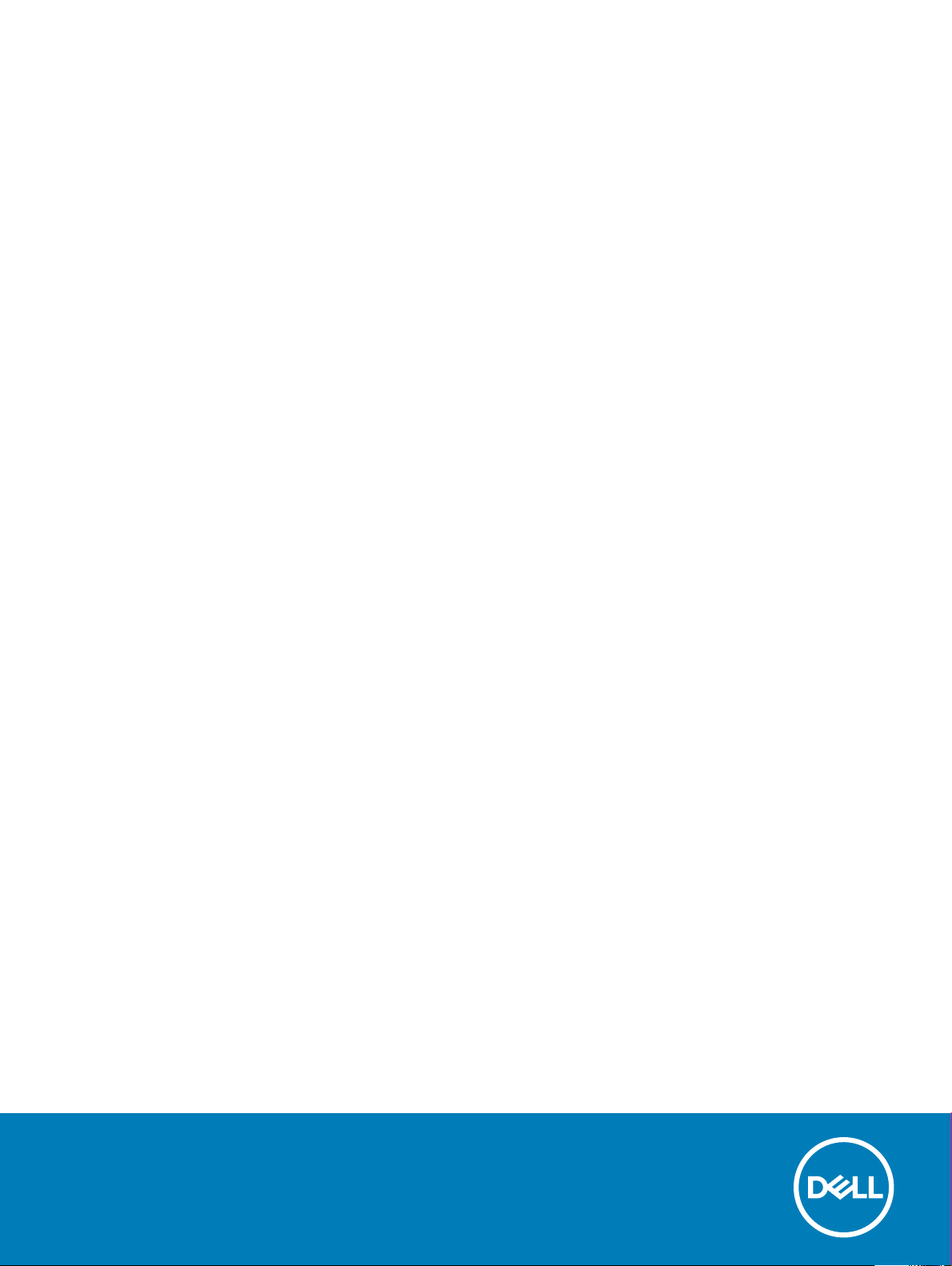
Dell Latitude 7389 2 în 1
Manual de utilizare
Reglementare de Model: P29S
Reglementare de Tip: P29S001
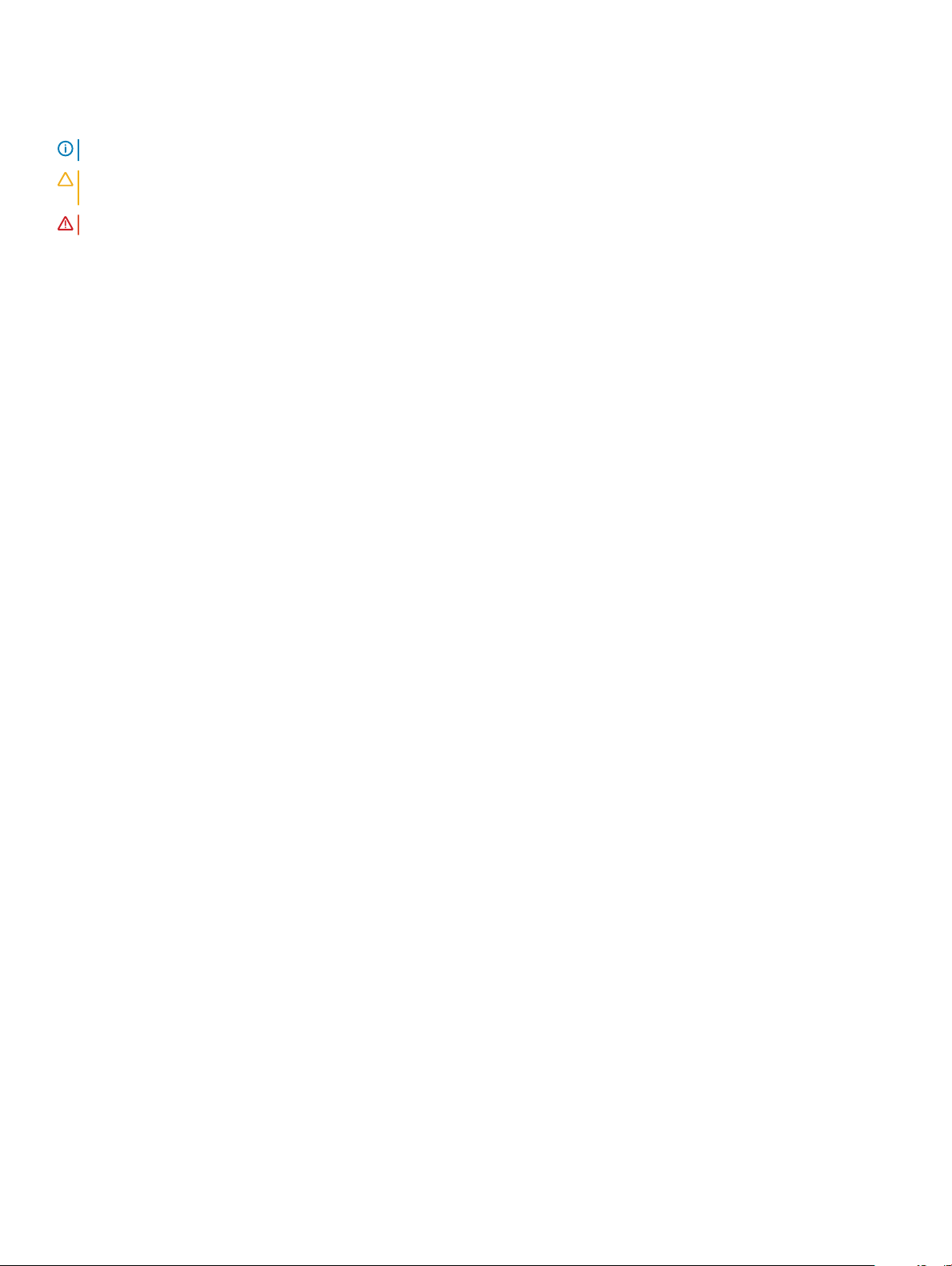
Note, atenţionări şi avertismente
NOTIFICARE: O NOTĂ indică informaţii importante care vă ajută să optimizaţi utilizarea produsului.
AVERTIZARE: O ATENŢIONARE indică un pericol potenţial de deteriorare a hardware-ului sau de pierdere de date şi vă arată cum
să evitaţi problema.
AVERTISMENT: Un AVERTISMENT indică un pericol potenţial de deteriorare a bunurilor, de vătămare corporală sau de deces.
© 2017 Dell Inc. sau lialele sale. Toate drepturile rezervate. Dell, EMC şi alte mărci comerciale sunt mărci comerciale ale Dell Inc. sau ale lialelor sale. Alte
mărci comerciale pot mărci comerciale deţinute de proprietarii respectivi.
2017 - 08
Rev. A01
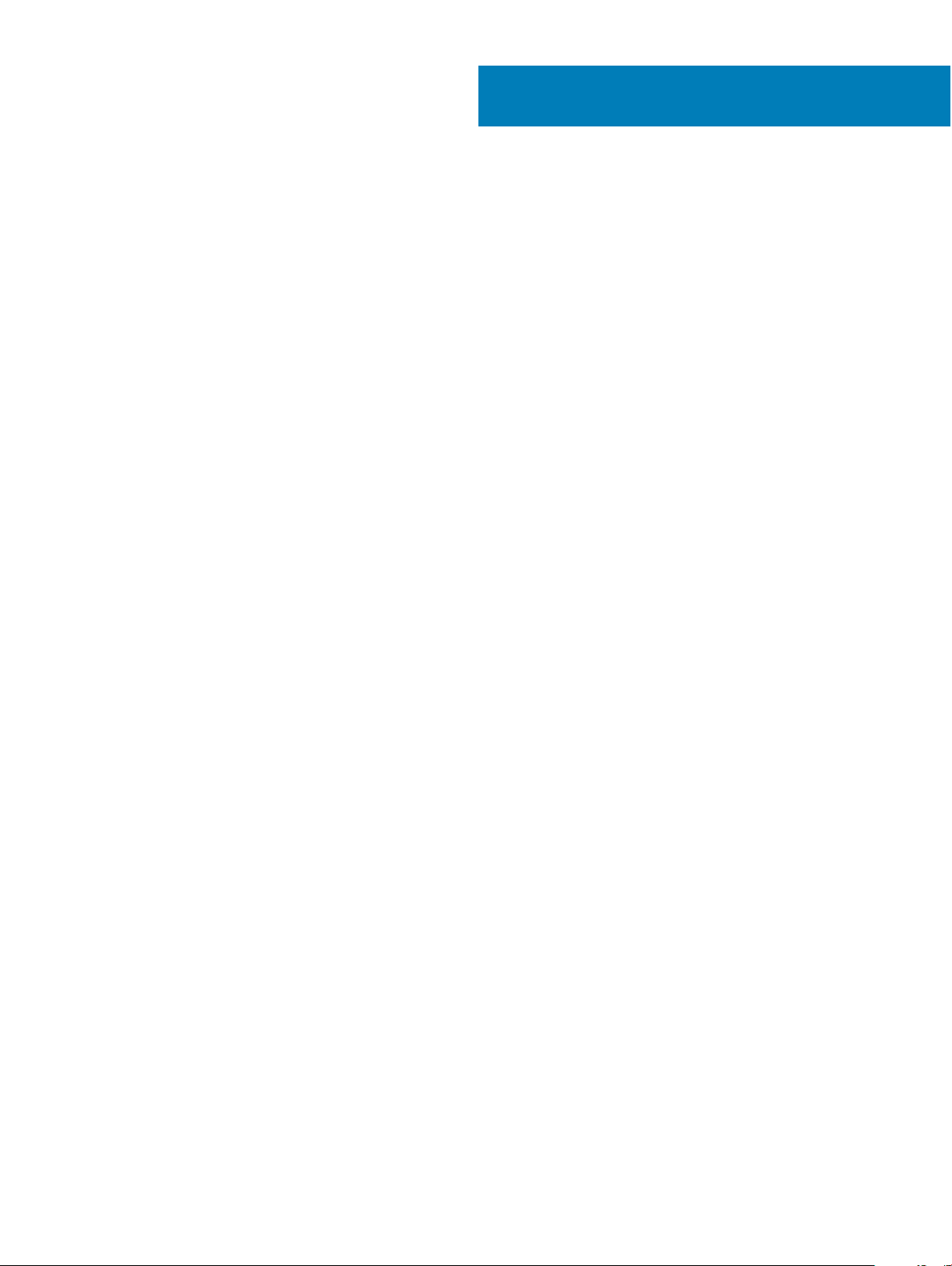
Cuprins
1 Efectuarea lucrărilor în interiorul computerului............................................................................................... 7
Instrucţiuni de siguranţă.................................................................................................................................................... 7
Oprirea — Windows.......................................................................................................................................................... 7
Înainte de a efectua lucrări în interiorul computerului....................................................................................................8
După efectuarea lucrărilor în interiorul computerului..................................................................................................... 8
2 Scoaterea şi instalarea componentelor...........................................................................................................9
Lista dimensiunilor şuruburilor...........................................................................................................................................9
Instrumente recomandate............................................................................................................................................... 10
Cartela Micro Secure Digital (SD)...................................................................................................................................10
Scoaterea cardului micro Secure Digital (SD)......................................................................................................... 10
Instalarea cartelei micro Secure Digital (SD)...........................................................................................................10
Cartela SIM (Subscriber Identity Module - Modul de identitate abonat)..................................................................10
Scoaterea cartelei micro SIM sau a tăvii destinate acesteia..................................................................................10
Instalarea cartelei micro SIM sau a tăvii acesteia.....................................................................................................11
Capacul bazei.....................................................................................................................................................................11
Scoaterea capacului bazei.......................................................................................................................................... 11
Instalarea capacului bazei...........................................................................................................................................12
Baterie................................................................................................................................................................................12
Măsuri de precauţie privind bateriile cu ioni de litiu................................................................................................12
Scoaterea bateriei.......................................................................................................................................................12
Instalarea bateriei........................................................................................................................................................ 13
Unitatea pe bază de semiconductori (SSD) PCIe.........................................................................................................13
Scoaterea plăcii SSD NVMe opţionale..................................................................................................................... 13
Instalarea unităţii SSD NVMe....................................................................................................................................14
Placa WLAN...................................................................................................................................................................... 15
Scoaterea plăcii WLAN.............................................................................................................................................. 15
Instalarea plăcii WLAN............................................................................................................................................... 15
placa WWAN.....................................................................................................................................................................16
Scoaterea plăcii WWAN.............................................................................................................................................16
Instalarea plăcii WWAN.............................................................................................................................................. 17
Placa de alimentare...........................................................................................................................................................17
Scoaterea plăcii de alimentare...................................................................................................................................17
Instalarea plăcii de alimentare....................................................................................................................................18
Difuzor................................................................................................................................................................................18
Scoaterea modulului boxelor......................................................................................................................................18
Instalarea modulului boxelor.......................................................................................................................................21
Placa cu LED-uri............................................................................................................................................................... 21
Scoaterea plăcii cu LED-uri........................................................................................................................................21
Instalarea plăcii cu LED-uri........................................................................................................................................22
Carcasa cardului inteligent.............................................................................................................................................. 22
Scoaterea carcasei pentru smart cardul..................................................................................................................22
Instalarea carcasei pentru smart card......................................................................................................................24
Cuprins
3
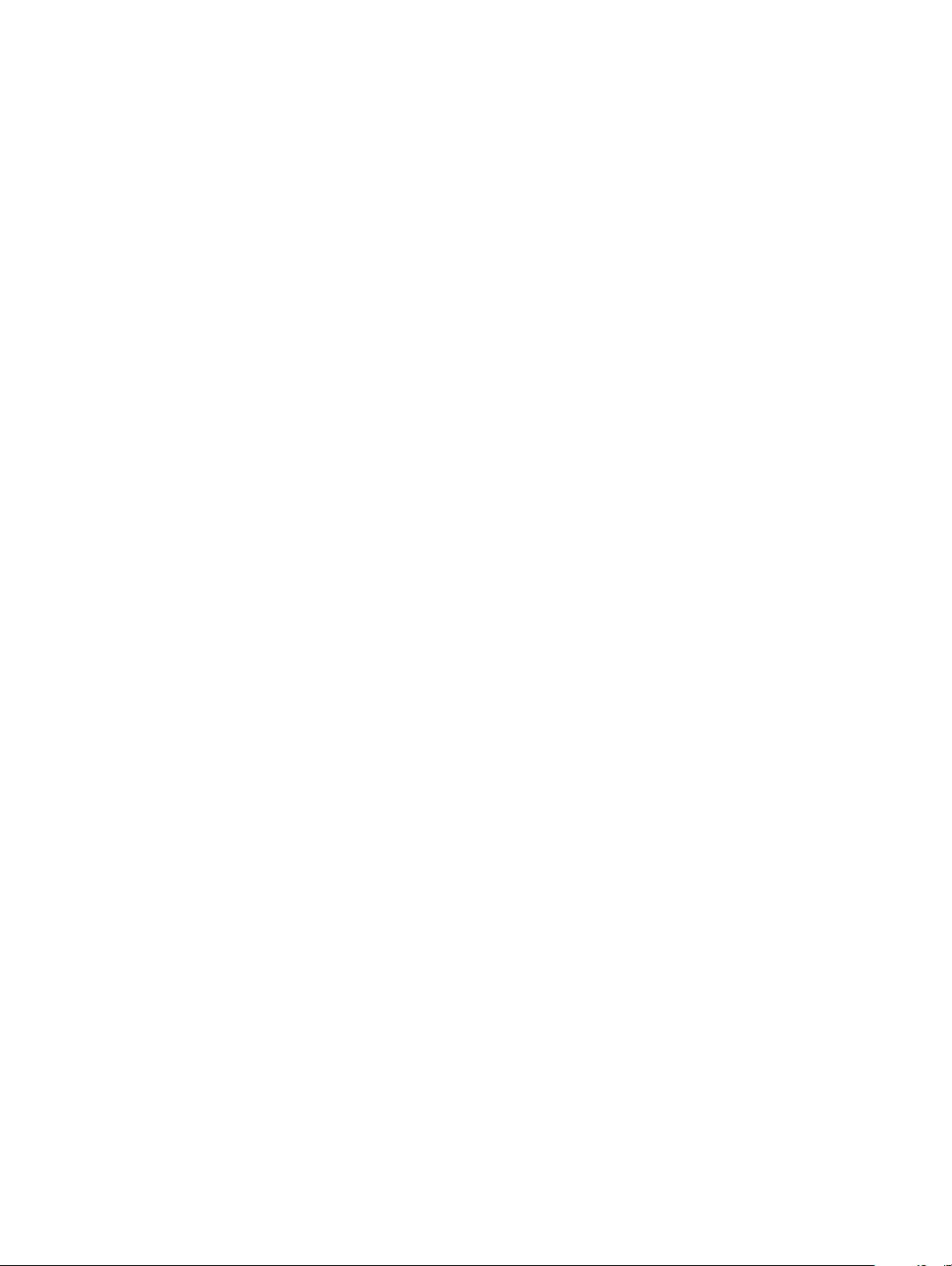
Ansamblul aşajului.......................................................................................................................................................... 24
Scoaterea ansamblului aşajului............................................................................................................................... 24
Instalarea ansamblului aşajului.................................................................................................................................27
Radiatorul..........................................................................................................................................................................28
Scoaterea ansamblului radiatorului...........................................................................................................................28
Instalarea ansamblului radiatorului............................................................................................................................29
Placa de bază................................................................................................................................................................... 29
Scoaterea plăcii de sistem.........................................................................................................................................29
Instalarea plăcii de sistem..........................................................................................................................................32
Baterie rotundă.................................................................................................................................................................33
Scoaterea ceasului în timp real (RTC).....................................................................................................................33
Instalarea ceasului în timp real (RTC)......................................................................................................................33
Tastatura........................................................................................................................................................................... 34
Scoaterea ansamblului tastaturii...............................................................................................................................34
Scoaterea tastaturii din tava tastaturii.....................................................................................................................36
Instalarea tastaturii în tava tastaturii........................................................................................................................36
Instalarea ansamblului tastaturii................................................................................................................................36
Zona de sprijin pentru mâini............................................................................................................................................ 37
Remontarea zonei de sprijin pentru mâini................................................................................................................37
3 Tehnologie şi componente............................................................................................................................39
Caracteristici USB............................................................................................................................................................39
USB 3.0/USB 3.1 Gen 1 (USB SuperSpeed)...........................................................................................................39
Frecvenţă....................................................................................................................................................................40
Aplicaţii........................................................................................................................................................................ 40
Compatibilitate............................................................................................................................................................41
HDMI 1.4.............................................................................................................................................................................41
HDMI 1.4 Caracteristici...............................................................................................................................................41
Avantajele interfeţei HDMI........................................................................................................................................42
4 Specicaţii de sistem...................................................................................................................................43
Specicaţii de sistem.......................................................................................................................................................43
Specicaţii procesor........................................................................................................................................................ 43
Specicaţiile aşajului...................................................................................................................................................... 44
Memorie............................................................................................................................................................................ 44
Specicaţii placă video.................................................................................................................................................... 44
Specicaţii placă audio.................................................................................................................................................... 44
Opţiuni de stocare............................................................................................................................................................45
Specicaţii privind comunicaţiile.................................................................................................................................... 45
Specicaţii NFC (Near Field Communication)............................................................................................................. 45
Opţiune cititor de amprente............................................................................................................................................45
Specicaţiile porturilor şi ale conectorilor......................................................................................................................46
Specicaţiile touchpadului...............................................................................................................................................46
Specicaţiile camerei.......................................................................................................................................................46
Specicaţii cameră cu infraroşii......................................................................................................................................46
Specicaţiile adaptorului de c.a...................................................................................................................................... 47
Specicaţiile bateriei........................................................................................................................................................ 47
Cuprins
4
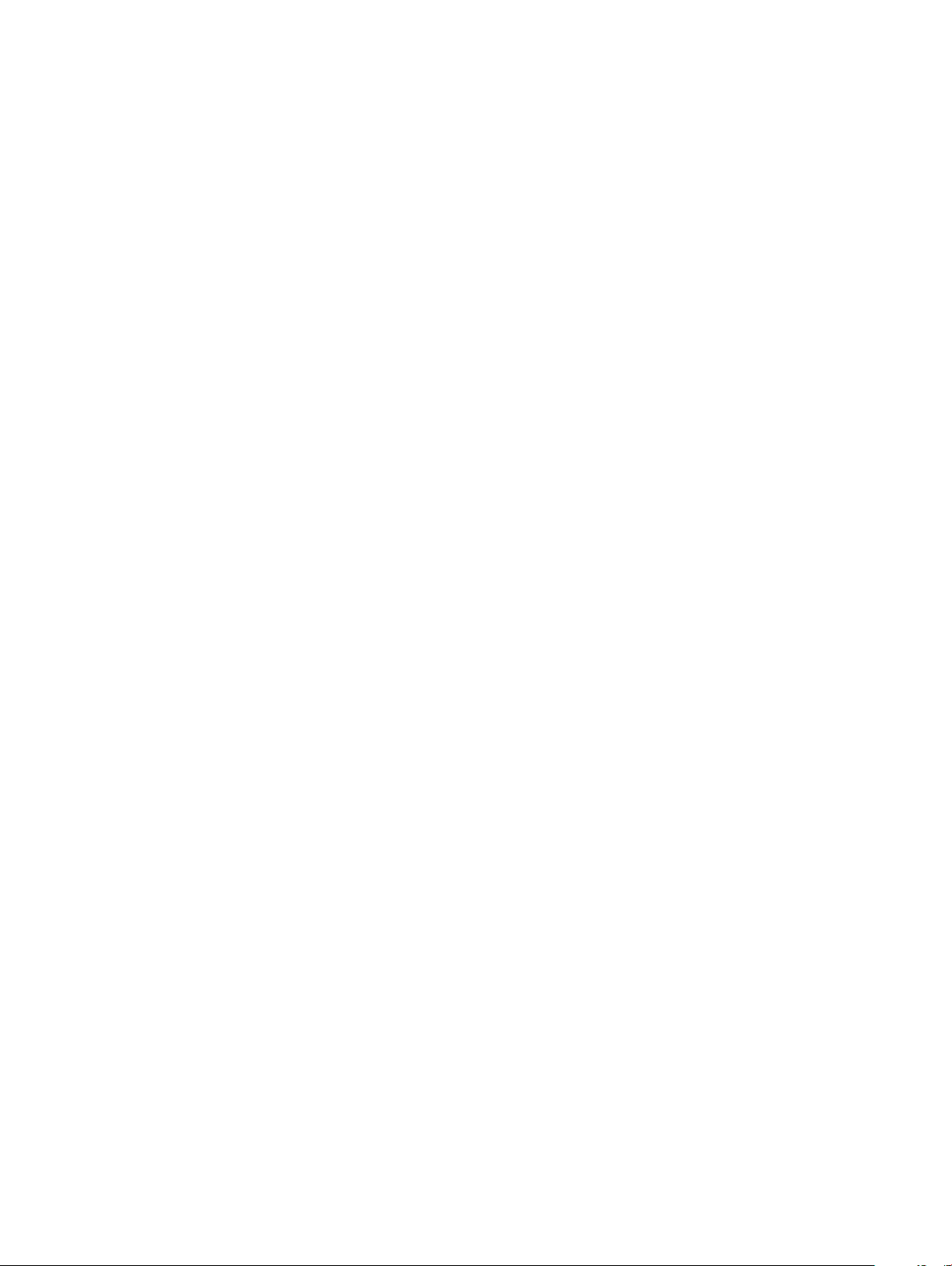
Opţiune de andocare....................................................................................................................................................... 48
Drivere pentru dispozitive............................................................................................................................................... 48
Specicaţii zice.............................................................................................................................................................. 48
Specicaţii de mediu........................................................................................................................................................49
5 Congurarea sistemului............................................................................................................................... 50
Meniul de încărcare..........................................................................................................................................................50
Tastele de navigare........................................................................................................................................................... 51
Opţiunile de congurare a sistemului..............................................................................................................................51
Opţiunile ecranului General (Generalităţi)......................................................................................................................51
Opţiunile ecranului System Conguration (Conguraţie sistem)............................................................................... 52
Video................................................................................................................................................................................. 55
Opţiunile ecranului Secure Boot (Încărcare securizată)..............................................................................................55
Opţiunile ecranului Intel Software Guard Extensions (Extensii de protecţie software Intel)..................................55
Opţiunile ecranului Performance (Performanţe)..........................................................................................................56
Opţiunile ecranului Power management (Gestionare alimentare)..............................................................................56
Opţiunile ecranului POST Behavior (Comportament POST)......................................................................................58
Flexibilitate........................................................................................................................................................................59
Opţiunile ecranului Virtualization Support (Suport virtualizare).................................................................................59
Opţiunile ecranului Wireless (Wireless)......................................................................................................................... 60
Ecranul Maintenance (Întreţinere).................................................................................................................................60
System Logs (Jurnale de sistem)....................................................................................................................................61
Actualizarea sistemului BIOS în Windows......................................................................................................................61
Parola de sistem şi de congurare................................................................................................................................. 62
Atribuirea unei parole de congurare a sistemului..................................................................................................62
Ştergerea sau modicarea unei parole existente de congurare a sistemului.....................................................62
6 Software......................................................................................................................................................64
Sisteme de operare acceptate........................................................................................................................................64
Descărcarea driverelor ....................................................................................................................................................64
Driver pentru chipset.......................................................................................................................................................65
Filtru de evenimente Intel HID........................................................................................................................................65
Intel Dynamic Platform and Thermal Framework (Platforma dinamică şi infrastructura termică).........................65
Motor de gestionare Intel................................................................................................................................................66
Placa de memorie PCI-E Realtek...................................................................................................................................66
Driverul I/O serial.............................................................................................................................................................66
Software de dispozitiv chipset.......................................................................................................................................66
Driverul controlerului de placă gracă........................................................................................................................... 68
Drivere de reţea................................................................................................................................................................68
Realtek Audio....................................................................................................................................................................68
Drivere ATA seriale...........................................................................................................................................................69
Drivere de securitate....................................................................................................................................................... 69
Drivere de dispozitiv de securitate...........................................................................................................................69
Drivere pentru senzorul de amprentă vizuală.........................................................................................................69
7 Depanare......................................................................................................................................................70
Evaluarea îmbunătăţită a sistemului la preîncărcare – diagnosticarea ePSA............................................................ 70
Cuprins
5
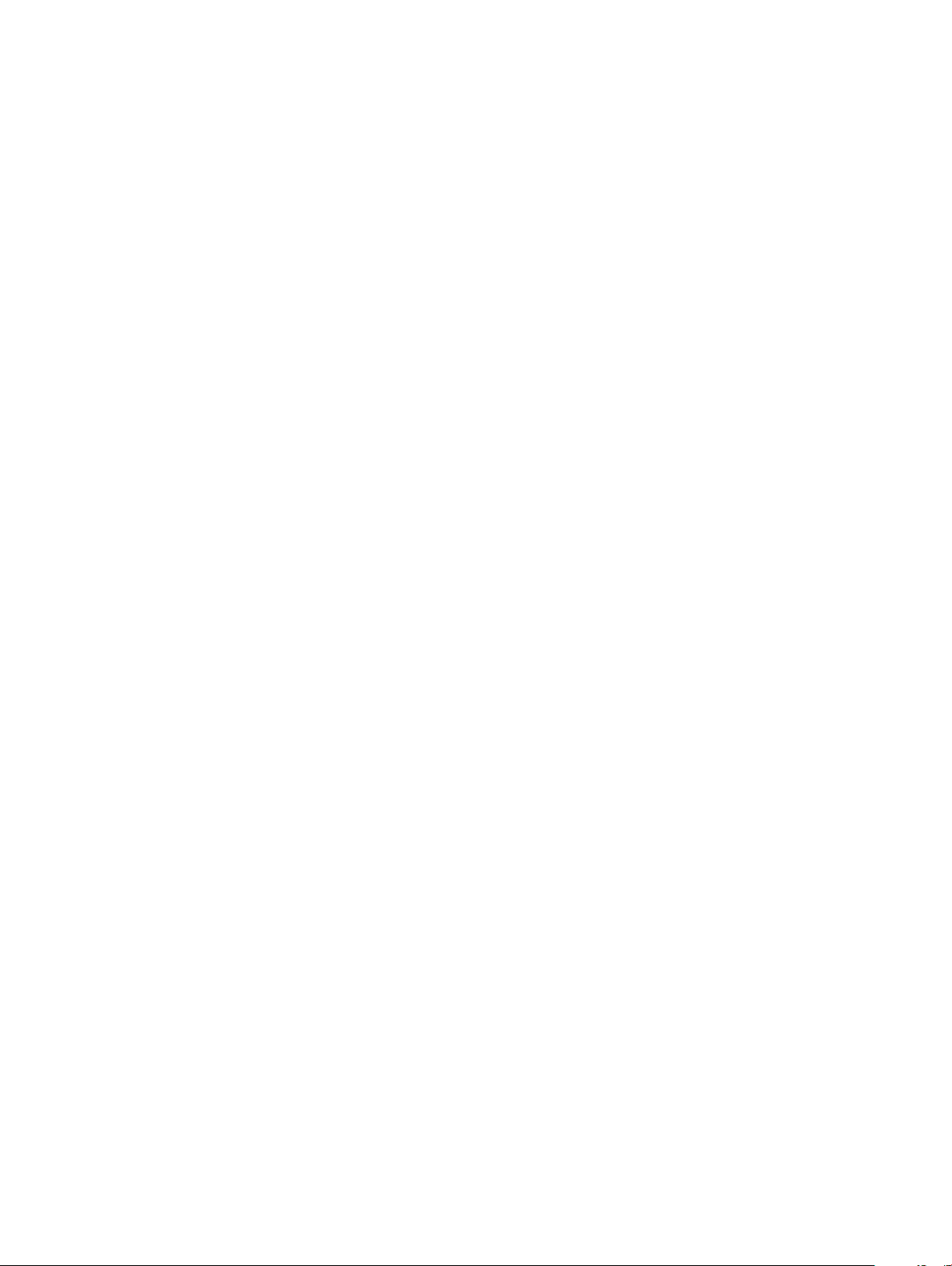
Executarea diagnosticării ePSA................................................................................................................................70
LED de diagnosticare........................................................................................................................................................71
Resetarea ceasului în timp real........................................................................................................................................71
8 Cum se poate contacta Dell......................................................................................................................... 73
6 Cuprins
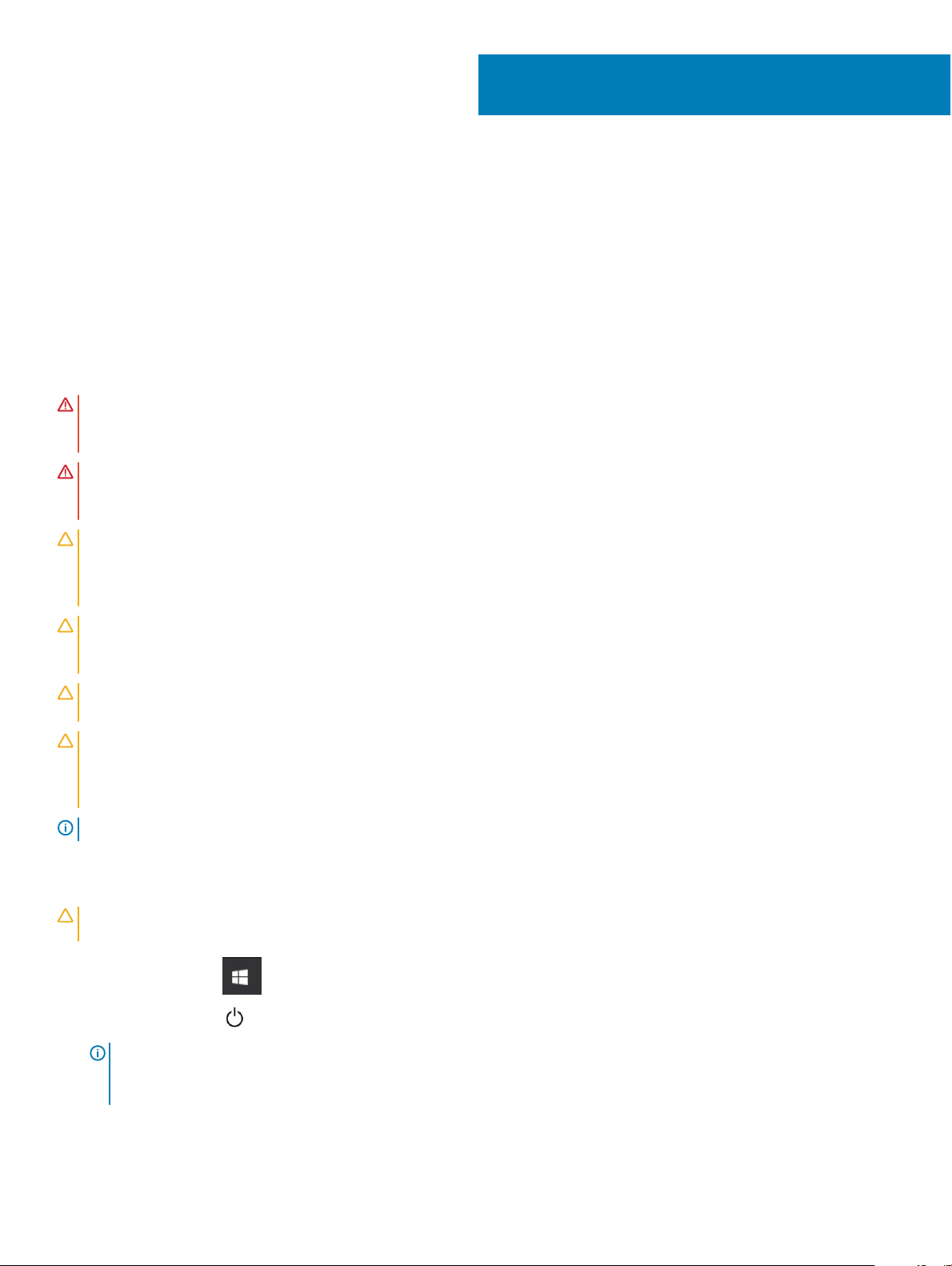
Efectuarea lucrărilor în interiorul computerului
Instrucţiuni de siguranţă
Utilizaţi următoarele instrucţiuni de siguranţă pentru a vă proteja computerul împotriva eventualelor deteriorări şi a vă asigura siguranţa
personală. Doar dacă nu există alte specicaţii, ecare procedură inclusă în acest document presupune existenţa următoarelor condiţii:
• Aţi citit informaţiile privind siguranţa livrate împreună cu computerul.
• O componentă poate înlocuită sau – dacă este achiziţionată separat – instalată prin efectuarea procedurii de demontare în ordine
inversă.
AVERTISMENT: Deconectaţi toate sursele de alimentare înainte de a deschide capacul sau panourile computerului. După ce
nalizaţi lucrările în interiorul computerului, remontaţi toate capacele, panourile şi şuruburile înainte de a conecta sursa de
alimentare.
AVERTISMENT: Înainte de a efectua lucrări în interiorul computerului, citiţi instrucţiunile de siguranţă livrate împreună cu
computerul. Pentru informaţii suplimentare despre cele mai bune practici privind siguranţa, consultaţi pagina de start privind
conformitatea cu reglementările, la adresa www.dell.com/regulatory_compliance.
AVERTIZARE: Multe dintre reparaţii pot efectuate doar de un tehnician de service autorizat. Efectuaţi doar activităţile de
depanare şi reparaţii simple specicate în documentaţia produsului dvs. sau conform indicaţiilor primite din partea echipei de
asistenţă online sau prin telefon. Deteriorările cauzate de lucrările de service neautorizate de către Dell nu sunt acoperite de
garanţia dvs. Citiţi şi respectaţi instrucţiunile de siguranţă incluse în pachetul produsului.
1
AVERTIZARE: Pentru a evita descărcarea electrostatică, conectaţi-vă la împământare utilizând o brăţară antistatică sau atingând
periodic o suprafaţă metalică nevopsită împământată, înainte să atingeţi computerul în scopul efectuării oricăror activităţi de
dezasamblare.
AVERTIZARE: Manipulaţi componentele şi cardurile cu grijă. Nu atingeţi componentele sau contactele de pe un card. Apucaţi un
card de margine sau de suportul de montare metalic. Apucaţi o componentă, cum ar un procesor, de margini, nu de pini.
AVERTIZARE: Atunci când deconectaţi un cablu, trageţi de conectorul său sau de lamela de tragere, nu de cablul propriu-zis.
Unele cabluri au conectori cu lamele de blocare; dacă deconectaţi acest tip de cablu, apăsaţi pe lamelele de blocare înainte de a
deconecta cablul. În timp ce separaţi conectorii, ţineţi-i aliniaţi drept pentru a evita îndoirea pinilor conectorilor. De asemenea,
înainte să conectaţi un cablu, asiguraţi-vă că ambii conectori sunt orientaţi şi aliniaţi corect.
NOTIFICARE: Culoarea computerului dvs. şi anumite componente pot diferite faţă de ilustraţiile din acest document.
Oprirea — Windows
AVERTIZARE
înainte să opriţi computerul .
1 Faceţi clic sau atingeţi .
2 Faceţi clic sau atingeţi , apoi faceţi clic sau atingeţi Oprire.
NOTIFICARE
dispozitivele ataşate nu s-au oprit automat atunci când aţi închis sistemul de operare, apăsaţi şi menţineţi apăsat butonul de
alimentare pentru aproximativ 6 secunde pentru a le opri.
: Pentru a evita pierderea datelor, salvaţi şi închideţi toate şierele deschise şi ieşiţi din toate programele deschise
: Asiguraţi-vă că aţi oprit calculatorul şi toate dispozitivele ataşate. În cazul în care computerul dvs. şi
Efectuarea lucrărilor în interiorul computerului 7
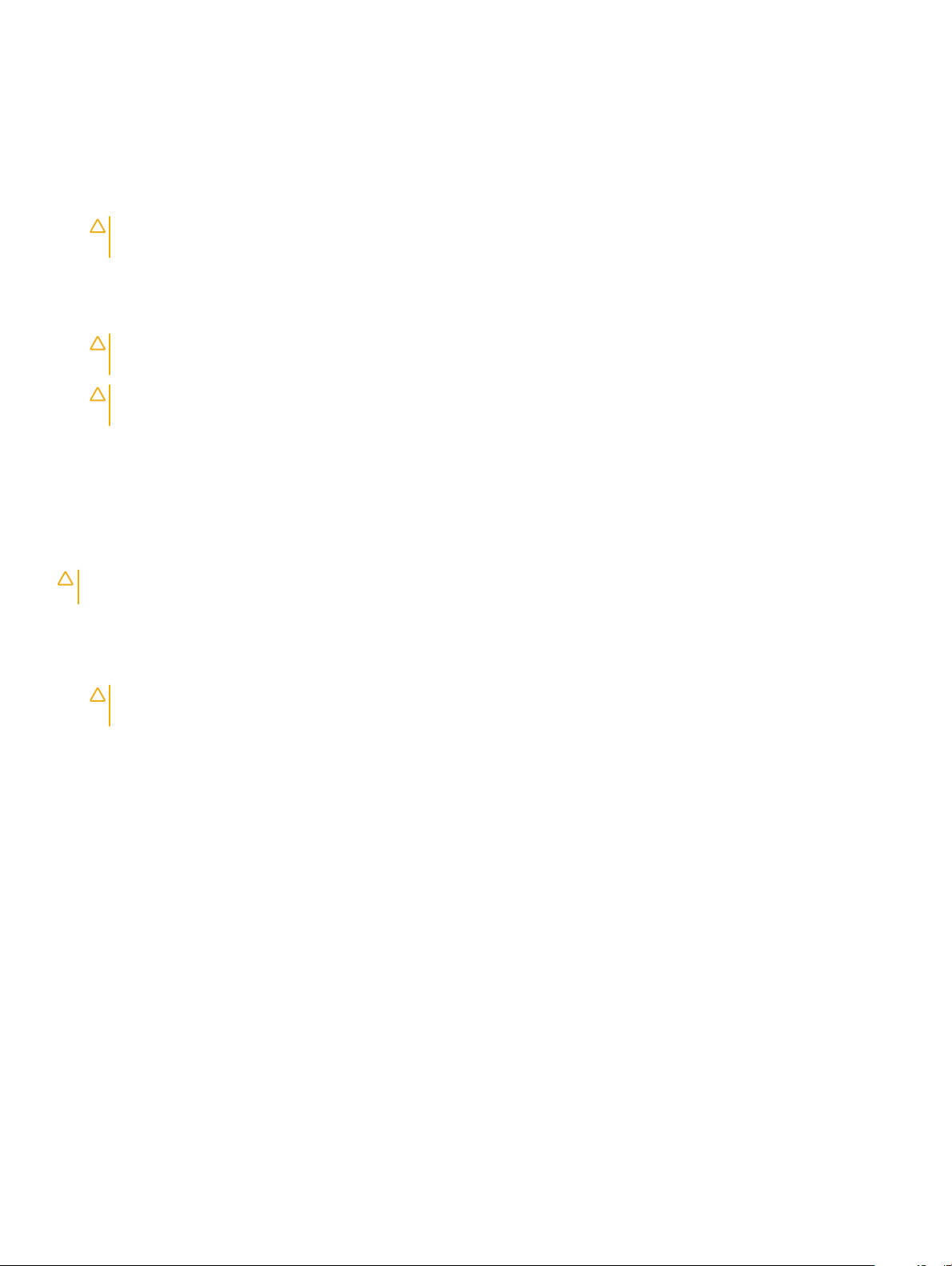
Înainte de a efectua lucrări în interiorul computerului
1 Asiguraţi-vă că suprafaţa de lucru este plană şi curată pentru a preveni zgârierea capacului computerului.
2 Opriţi computerul.
3 În cazul în care computerul este conectat la un dispozitiv de andocare (andocat), detaşaţi-l.
4 Deconectaţi toate cablurile de reţea de la computer (dacă sunt disponibile).
AVERTIZARE: În cazul în care computerul este prevăzut cu un port RJ45, deconectaţi cablul de reţea decuplând mai întâi
cablul de la computer.
5 Deconectaţi computerul şi toate dispozitivele ataşate de la prizele electrice.
6 Deschideţi aşajul.
7 Menţineţi apăsat butonul de alimentare timp de câteva secunde pentru împământarea plăcii de sistem.
AVERTIZARE: Pentru a vă proteja împotriva şocurilor electrice, deconectaţi computerul de la priza electrică înainte de a
efectua pasul nr. 8.
AVERTIZARE: Pentru a evita descărcarea electrostatică, conectaţi-vă la împământare utilizând o brăţară antistatică sau
atingând periodic o suprafaţă metalică nevopsită în acelaşi timp cu un conector de pe partea din spate a computerului.
8 Scoateţi toate smart cardurile şi ExpressCard din sloturile aferente.
După efectuarea lucrărilor în interiorul computerului
După ce aţi nalizat toate procedurile de remontare, asiguraţi-vă că aţi conectat dispozitivele externe, plăcile şi cablurile înainte de a porni
computerul.
AVERTIZARE
Nu utilizaţi baterii concepute pentru alte computere Dell.
1 Conectaţi toate dispozitivele externe, cum ar un replicator de porturi sau baza pentru suporturi media şi remontaţi toate cardurile,
cum ar un ExpressCard.
2 Conectaţi toate cablurile de reţea sau de telefonie la computerul dvs.
AVERTIZARE
computer.
3 Conectaţi computerul şi toate dispozitivele ataşate la prizele electrice.
4 Porniţi computerul.
: Pentru a evita deteriorarea computerului, utilizaţi exclusiv baterii concepute pentru acest model de computer Dell.
: Pentru a conecta un cablu de reţea, mai întâi conectaţi cablul la dispozitivul de reţea şi apoi conectaţi-l la
8
Efectuarea lucrărilor în interiorul computerului
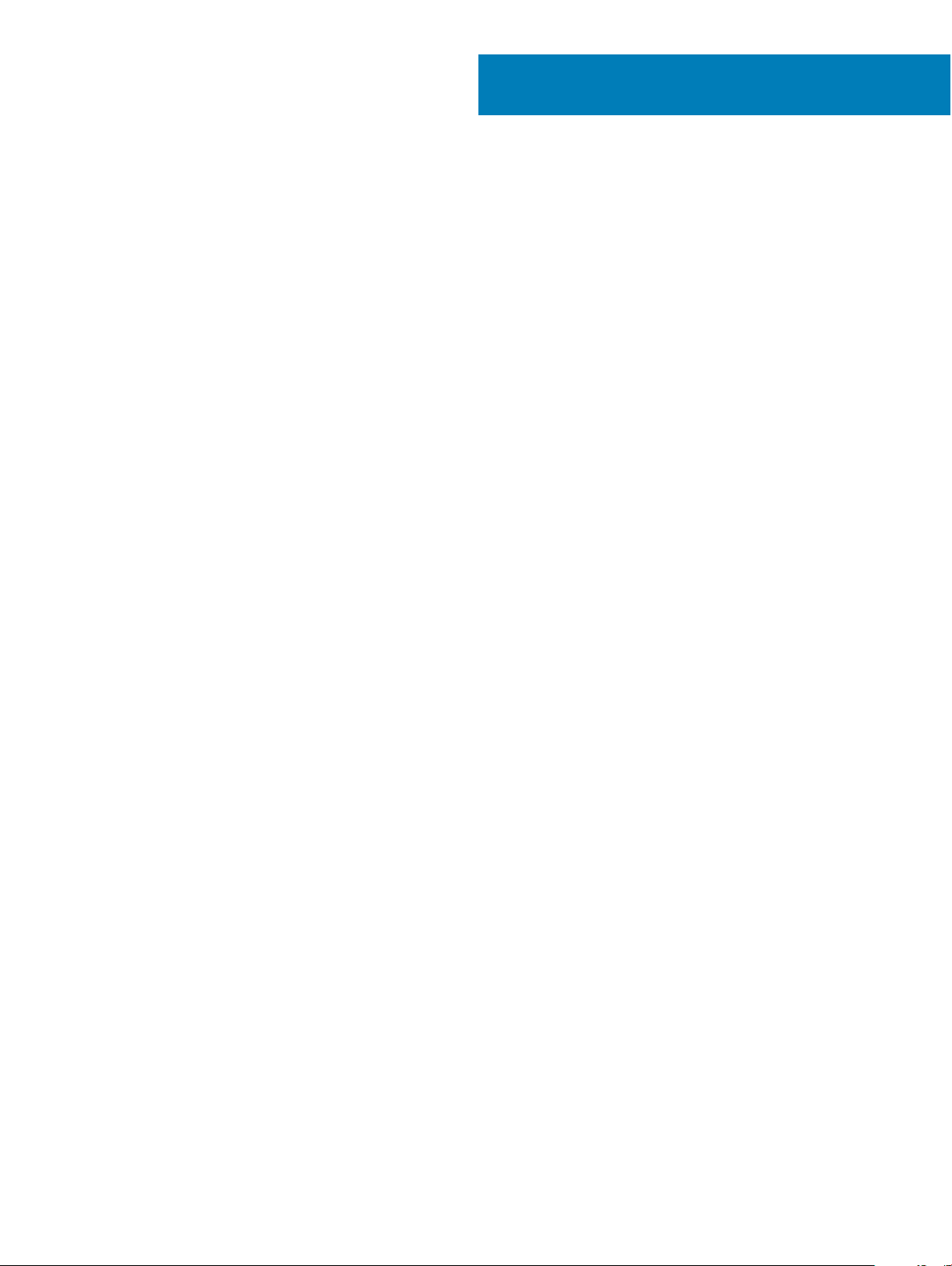
Scoaterea şi instalarea componentelor
Această secţiune furnizează informaţii detaliate despre modul de scoatere sau de instalare a componentelor din computer.
Subiecte:
• Lista dimensiunilor şuruburilor
• Instrumente recomandate
• Cartela Micro Secure Digital (SD)
• Cartela SIM (Subscriber Identity Module - Modul de identitate abonat)
• Capacul bazei
• Baterie
• Unitatea pe bază de semiconductori (SSD) PCIe
• Placa WLAN
• placa WWAN
• Placa de alimentare
• Difuzor
• Placa cu LED-uri
• Carcasa cardului inteligent
• Ansamblul aşajului
• Radiatorul
• Placa de bază
• Baterie rotundă
• Tastatura
• Zona de sprijin pentru mâini
2
Lista dimensiunilor şuruburilor
Tabel 1. Latitude 7389 - Listă cu dimensiunile
Componentă M 2,5 x 2,5L M 2,5 x 4,0L M 2,0 x 3,0L M 2 x 2L M 2,0 x 2L M 2 x 1,7L M 2 x 4L M 2,5 x 5
Suport
balama
Placa de
alimentare
Placa cu
LED-uri
Smart card 2
Placă K/B la
K/B
Placă K/B 13
Capacul bazei 8
Placă de
sistem
4
şuruburilor
2
2
6
6
Scoaterea şi instalarea componentelor 9
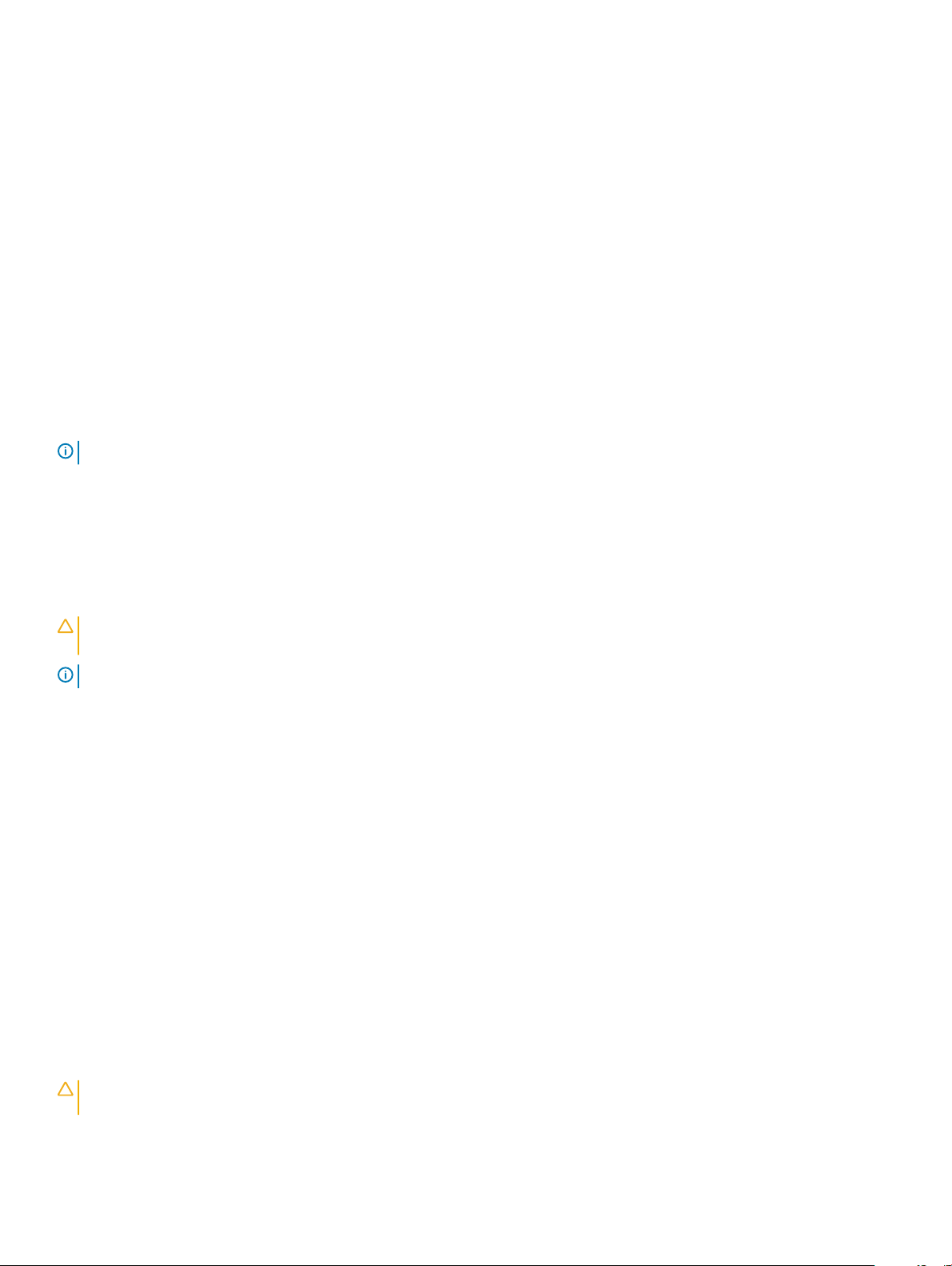
Ventilatorul 1 1
Disipare de
căldură
Baterie 4
WLAN 1
WWAN 1
Suport EDP 2
USB Type C 2
4
Instrumente recomandate
Procedurile din acest document necesită următoarele instrumente:
• Şurubelniţă cu vârf în cruce nr. 0
• Şurubelniţă cu vârf în cruce nr. 1
• Ştift de plastic
NOTIFICARE: Şurubelniţa #0 este pentru şuruburile 0-1, iar şurubelniţa #1 este pentru şuruburile 2-4
Cartela Micro Secure Digital (SD)
Scoaterea cardului micro Secure Digital (SD)
AVERTIZARE
deteriorarea cartelei. Asiguraţi-vă că aţi oprit computerul.
NOTIFICARE: Tava pentru cartele micro SIM este disponibilă numai pentru sisteme care se livrează cu placă WWAN.
1 Urmaţi procedurile din secţiunea Înainte de a efectua lucrări în interiorul computerului.
2 Apăsaţi pe cardul micro SD pentru a-l elibera din computer.
3 Glisaţi cardul micro SD pentru a-l scoate din computer.
: Scoaterea cartelei micro SIM când computerul este pornit poate cauza pierderi de date sau poate duce la
Instalarea cartelei micro Secure Digital (SD)
1 Glisaţi cartela micro SD în fantă până când se xează în poziţie cu un declic.
2 Urmaţi procedurile din secţiunea După efectuarea lucrărilor în interiorul computerului.
Cartela SIM (Subscriber Identity Module - Modul de identitate abonat)
Scoaterea cartelei micro SIM sau a tăvii destinate acesteia
AVERTIZARE
deteriorarea cartelei.
10 Scoaterea şi instalarea componentelor
: Scoaterea cartelei micro SIM când computerul este pornit poate cauza pierderi de date sau poate duce la

NOTIFICARE: Tava pentru cartele micro SIM este disponibilă numai pentru sisteme care se livrează cu placă WWAN.
1 Introduceţi o agrafă sau un instrument de scoatere a cartelei micro SIM în oriciul de dimensiuni mici de pe tava cartelei micro SIM.
2 Utilizaţi un ştift pentru a trage afară tava cartelei micro SIM.
3 Dacă este disponibilă o cartelă micro SIM, scoateţi cartela din tava acesteia.
Instalarea cartelei micro SIM sau a tăvii acesteia
1 Aşezaţi cartela SIM în tava acesteia.
2 Aliniaţi şi împingeţi tava cartelei SIM înapoi în slotul acesteia.
NOTIFICARE: Tava pentru cartele micro SIM este disponibilă numai pentru sisteme care se livrează cu placă WWAN.
3 Urmaţi procedura din secţiunea După efectuarea lucrărilor în interiorul computerului.
Capacul bazei
Scoaterea capacului bazei
1 Urmaţi procedurile din secţiunea Înainte de a efectua lucrări în interiorul computerului.
2 Slăbiţi şuruburile M2.5 x 5.0 care xează capacul bazei pe computer.
3 Folosiţi un ştift din plastic pentru a desprinde capacul bazei, începând dinspre balamalele de la marginea de sus, şi a-l ridica din
computer.
NOTIFICARE
: Nişele sunt amplasate lângă balamalele din partea din spate a computerului.
Scoaterea şi instalarea componentelor 11
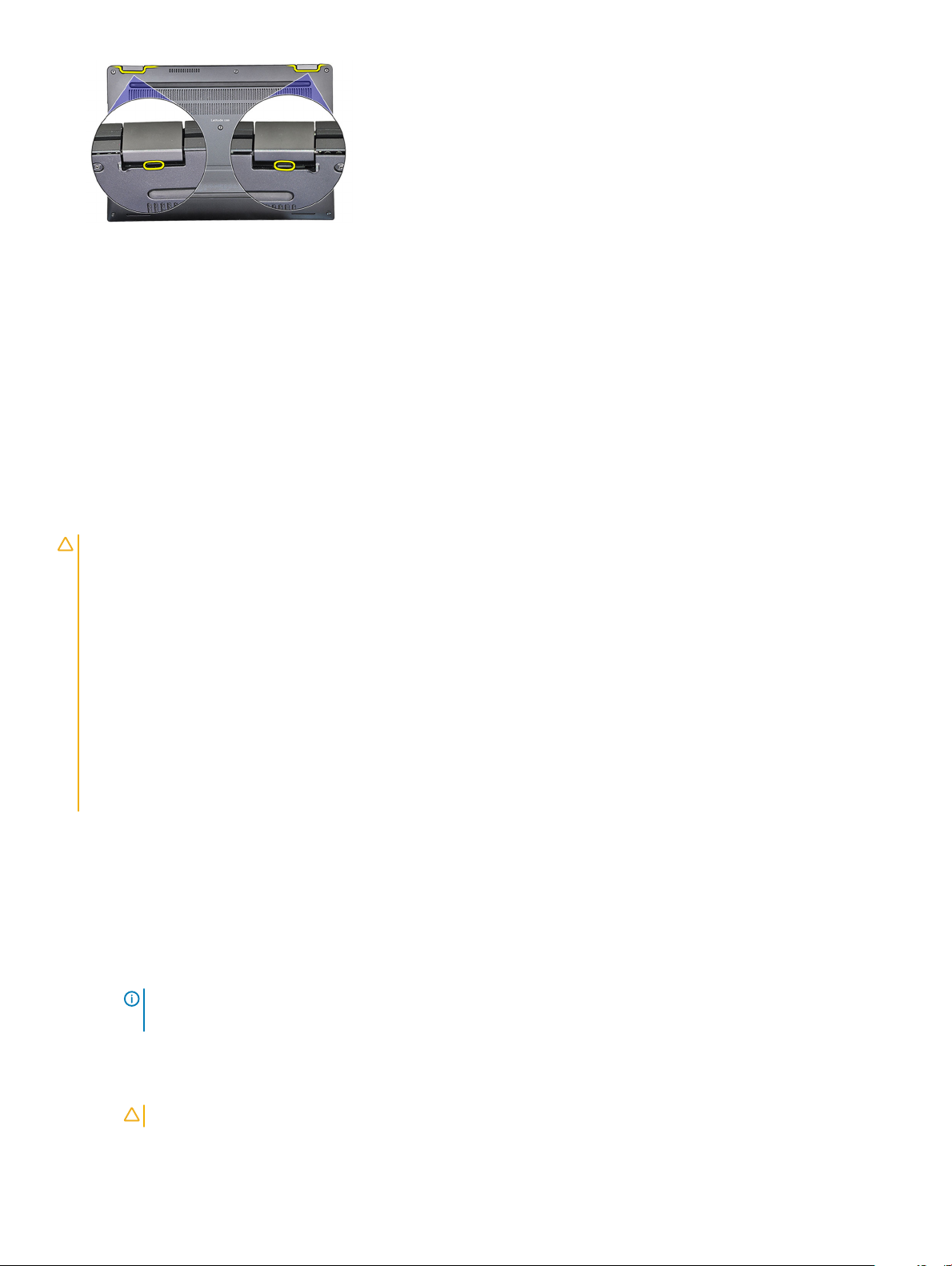
Instalarea capacului bazei
1 Aliniaţi clemele capacului bazei cu sloturile de pe marginile computerului.
2 Apăsaţi pe marginile capacului până când acesta se xează la locul său.
3 Strângeţi şuruburile prizoniere M2.5 x 5.0 pentru a xa capacul bazei pe computer.
4 Urmaţi procedura din secţiunea După efectuarea lucrărilor în interiorul computerului.
Baterie
Măsuri de precauţie privind bateriile cu ioni de litiu
AVERTIZARE
• Procedaţi cu atenţie la manipularea bateriilor cu ioni de litiu.
• Descărcaţi bateria la maximum posibil înainte de a o scoate din sistem. Aceasta se poate face prin deconectarea adaptorului de c.a.
de la sistem, pentru a permite descărcarea bateriei.
• Nu lăsaţi bateria să cadă, nu o striviţi, nu o distrugeţi şi nu o perforaţi cu obiecte străine.
• Nu expuneţi bateria la temperaturi ridicate şi nu dezasamblaţi pachetele şi celulele de baterii.
• Nu aplicaţi presiune pe suprafaţa bateriei.
• Nu îndoiţi bateria.
• Nu utilizaţi niciun fel de scule ca pârghie pentru a ridica bateria.
• Dacă o baterie este prinsă într-un dispozitiv ca rezultat al umării, nu încercaţi să o deblocaţi, deoarece perforarea, îndoirea sau
strivirea unei baterii cu ioni de litiu poate periculoasă. Într-o asemenea situaţie, se impune înlocuirea în totalitate a sistemului.
Contactaţi https://www.dell.com/support pentru asistenţă şi instrucţiuni suplimentare.
• Achiziţionaţi întotdeauna baterii originale de la https://www.dell.com sau de la parteneri şi revânzătorii autorizaţi Dell.
:
Scoaterea bateriei
1 Urmaţi procedurile din secţiunea Înainte de a efectua lucrări în interiorul computerului.
2 Scoateţi:
a Cartelă microSD
b cartelă SIM
NOTIFICARE
libere.
c Capacul bazei
3 Pentru a scoate bateria:
a Ridicaţi panglica, deconectaţi şi scoateţi cablul bateriei de la conectorul de pe placa de sistem [1].
: Scoateţi ambele cartele, dacă există; nu trebuie să scoateţi materialul de umplere a spaţiilor
AVERTIZARE
b Scoateţi şuruburile M2,0 x 4 L care xează bateria pe computer [2].
Scoaterea şi instalarea componentelor
12
: Asiguraţi-vă că cablul bateriei se ridică peste baterie şi nu în cablul LED.
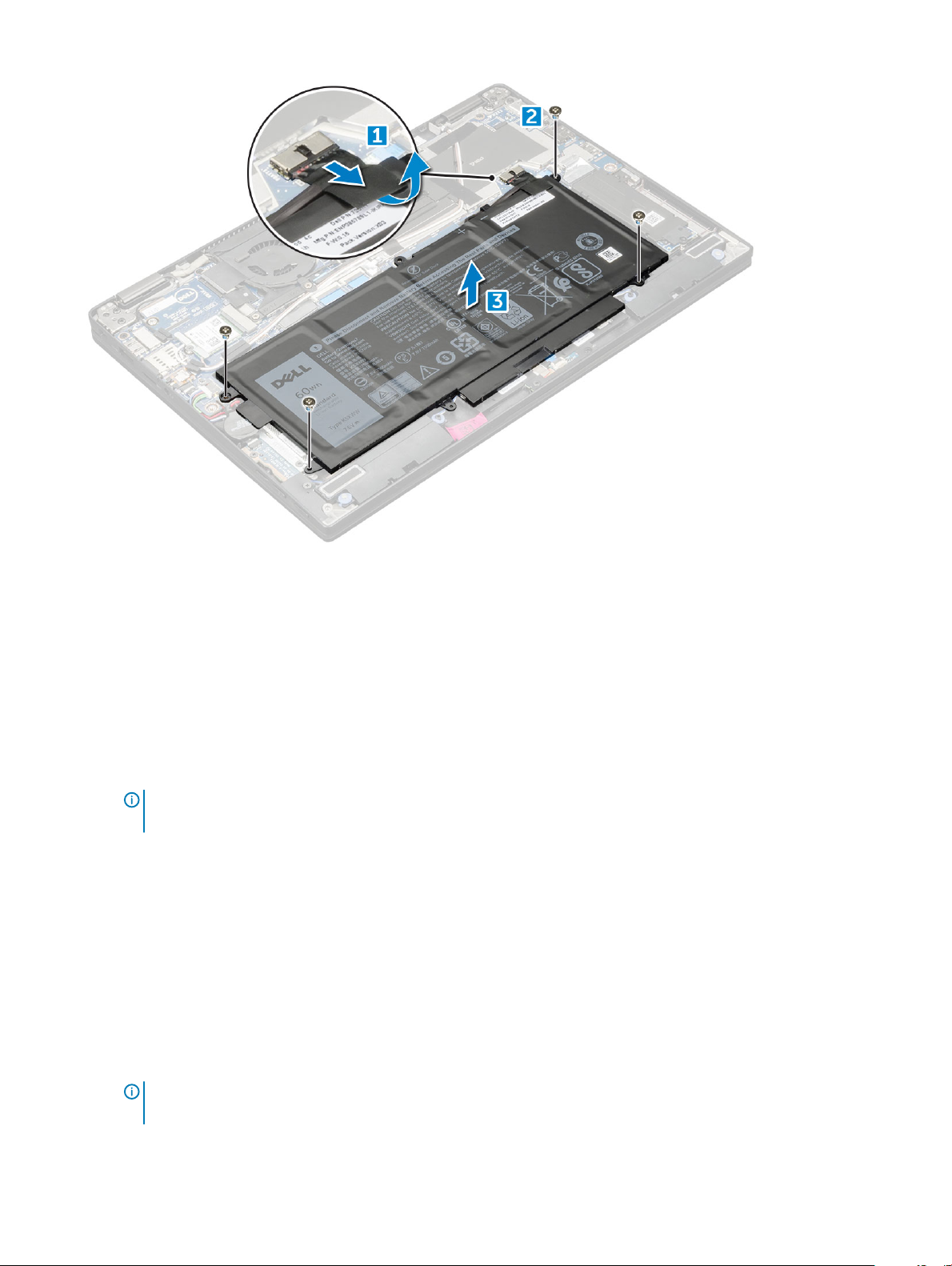
c Ridicaţi bateria din computer [3].
Instalarea bateriei
1 Introduceţi bateria în slotul din computerul.
2 Conectaţi cablul bateriei la conectorul de pe placa de sistem.
3 Remontaţi şuruburile M 2 x 4L pentru a xa bateria de computer.
4 Instalaţi:
a capacul bazei
b cartelă SIM
c Cartelă micro-SD
NOTIFICARE
astfel.
5 Urmaţi procedura din secţiunea După efectuarea lucrărilor în interiorul computerului.
: Instalaţi ambele cartele, dacă sistemul este echipat
Unitatea pe bază de semiconductori (SSD) PCIe
Scoaterea plăcii SSD NVMe opţionale
1 Urmaţi procedurile din secţiunea Înainte de a efectua lucrări în interiorul computerului.
2 Scoateţi:
a Cartelă microSD
b cartelă SIM
NOTIFICARE
libere.
c capacul bazei
: Scoateţi ambele cartele, dacă există; nu trebuie să scoateţi materialul de umplere a spaţiilor
Scoaterea
şi instalarea componentelor 13
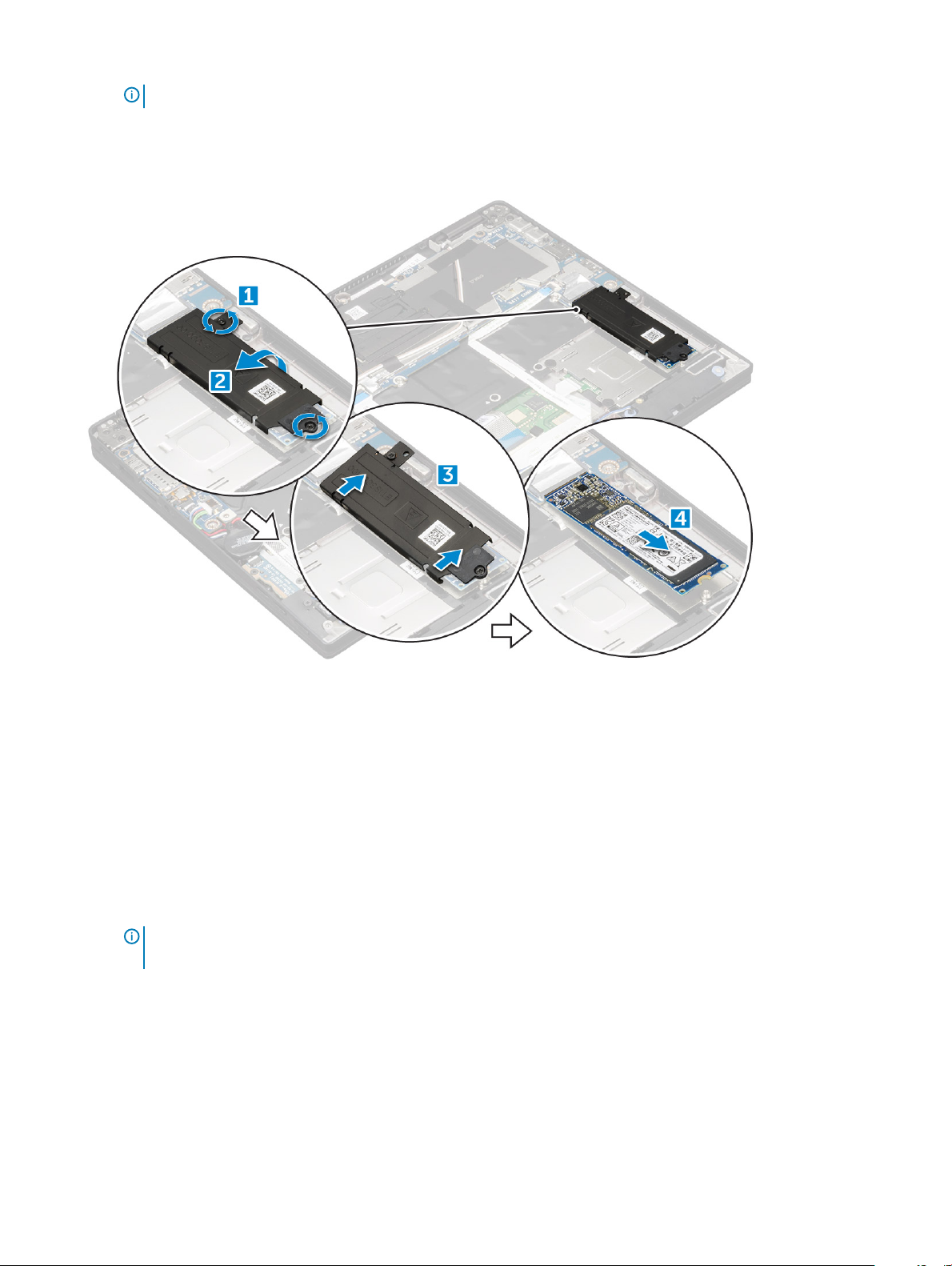
d baterie
NOTIFICARE: Deconectaţi cablul bateriei de pe placa de sistem şi scoateţi bateria.
3 Pentru a scoate placa SSD NVMe:
a Slăbiţi şuruburile M2,0 x 3,0 care xează suportul termic SSD [1].
b Ridicaţi suportul termic de pe placa SSD [2,3].
c Glisaţi şi ridicaţi placa SSD din fantă [4].
Instalarea unităţii SSD NVMe
1 Introduceţi placa SSD NVMe în conector.
2 Instalaţi placa termică peste placa SSD.
3 Strângeţi şuruburile M2,0 x 3,0 pentru a xa suportul termic SSD.
4 Instalaţi:
a baterie
b capacul bazei
c Cartelă microSD
d cartelă SIM
NOTIFICARE
astfel.
5 Urmaţi procedura din secţiunea După efectuarea lucrărilor în interiorul computerului.
: Instalaţi ambele cartele, dacă sistemul este echipat
Scoaterea şi instalarea componentelor
14
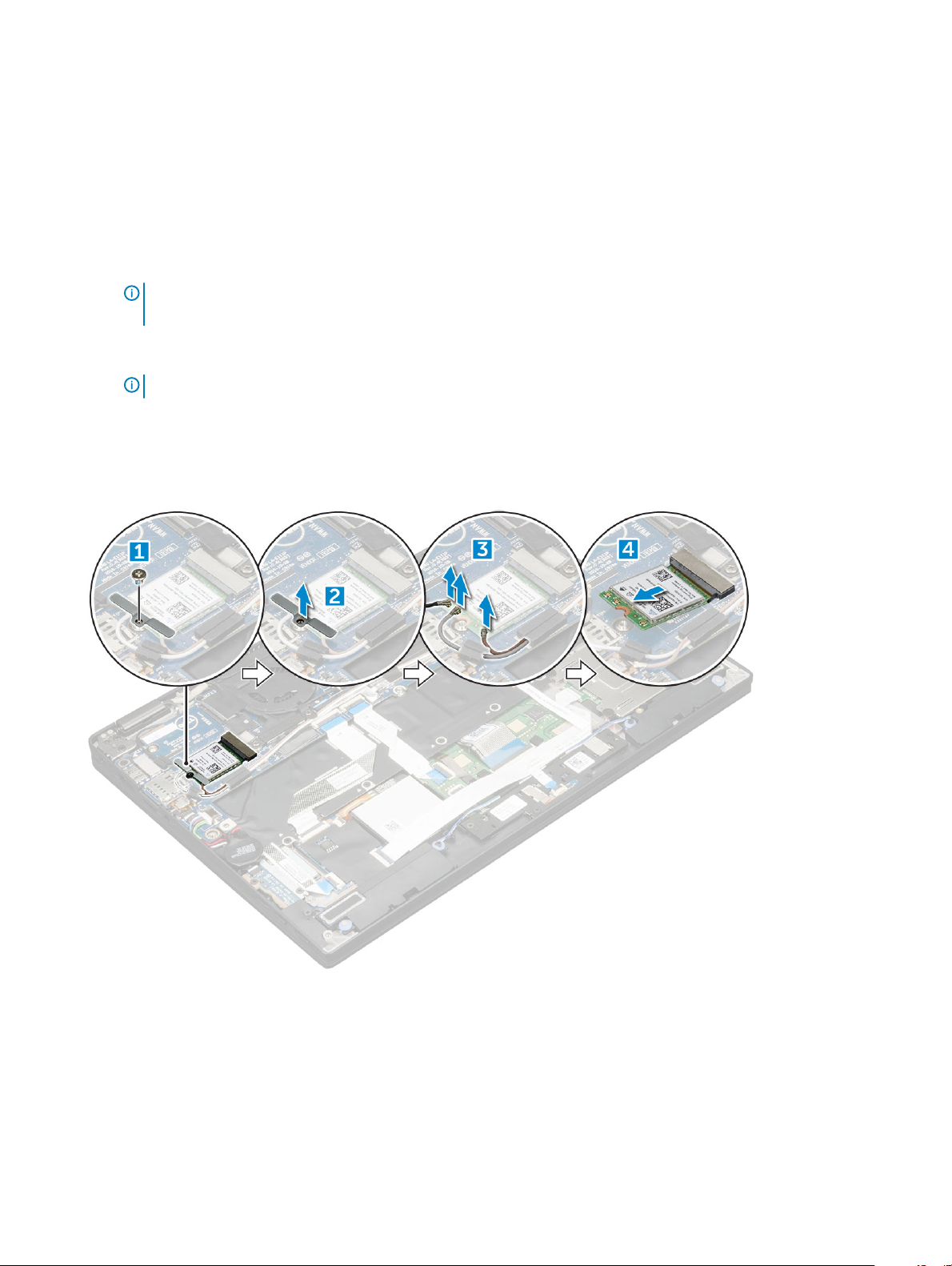
Placa WLAN
Scoaterea plăcii WLAN
1 Urmaţi procedurile din secţiunea Înainte de a efectua lucrări în interiorul computerului.
2 Scoateţi:
a Cartelă microSD
b cartelă SIM
NOTIFICARE: Scoateţi ambele cartele, dacă există; nu trebuie să scoateţi materialul de umplere a spaţiilor
libere.
c capacul bazei
d baterie
NOTIFICARE: Deconectaţi şi scoateţi bateria de pe placa de sistem.
3 Pentru a scoate placa WLAN:
a Scoateţi şurubul M2,0 x 3,0 care xează consola de metal pe placa WLAN [1].
b Ridicaţi suportul metalic [2].
c Deconectaţi cablurile plăcii WLAN de la conectorii de pe placa WLAN [3].
d Scoateţi placa WLAN [4].
Instalarea plăcii WLAN
1 Introduceţi placa WLAN în conectorul de pe placa de sistem.
2 Conectaţi cablurile plăcii WLAN la conectorii de pe placa WLAN.
3 Poziţionaţi suportul metalic şi remontaţi şurubul M2,0 x 3,0 pentru a xa placa WLAN pe computer.
4 Instalaţi:
Scoaterea
şi instalarea componentelor 15
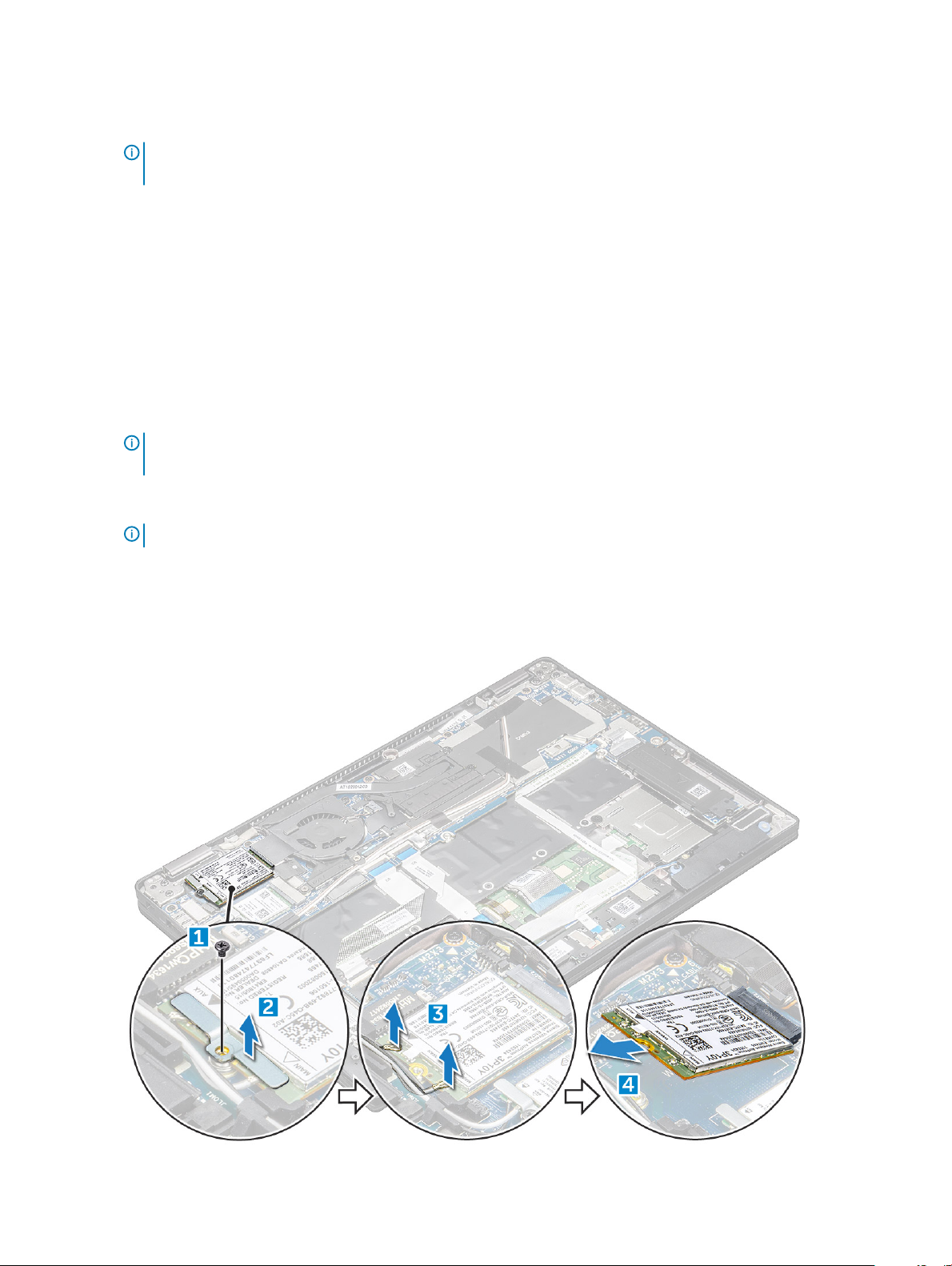
a baterie
b capacul bazei
c cartelă SIM
d Cartelă microSD
NOTIFICARE: Instalaţi ambele cartele, dacă sistemul este echipat
astfel.
5 Urmaţi procedura din secţiunea După efectuarea lucrărilor în interiorul computerului.
placa WWAN
Scoaterea plăcii WWAN
1 Urmaţi procedurile din secţiunea Înainte de a efectua lucrări în interiorul computerului.
2 Scoateţi:
a Cartelă microSD
b cartelă SIM
NOTIFICARE: Scoateţi ambele cartele, dacă există; nu trebuie să scoateţi materialul de umplere a spaţiilor
libere.
c capacul bazei
d baterie
NOTIFICARE
3 Pentru a scoate placa WWAN:
a Scoateţi şurubul M2,0 x 3,0 care xează consola de metal pe placa WWAN.
b Ridicaţi suportul metalic care xează placa WWAN.
c Deconectaţi cablurile WWAN de la conectorii de pe placa WWAN
d Ridicaţi placa WWAN din computer.
: Deconectaţi şi scoateţi bateria de pe placa de sistem.
16
Scoaterea şi instalarea componentelor
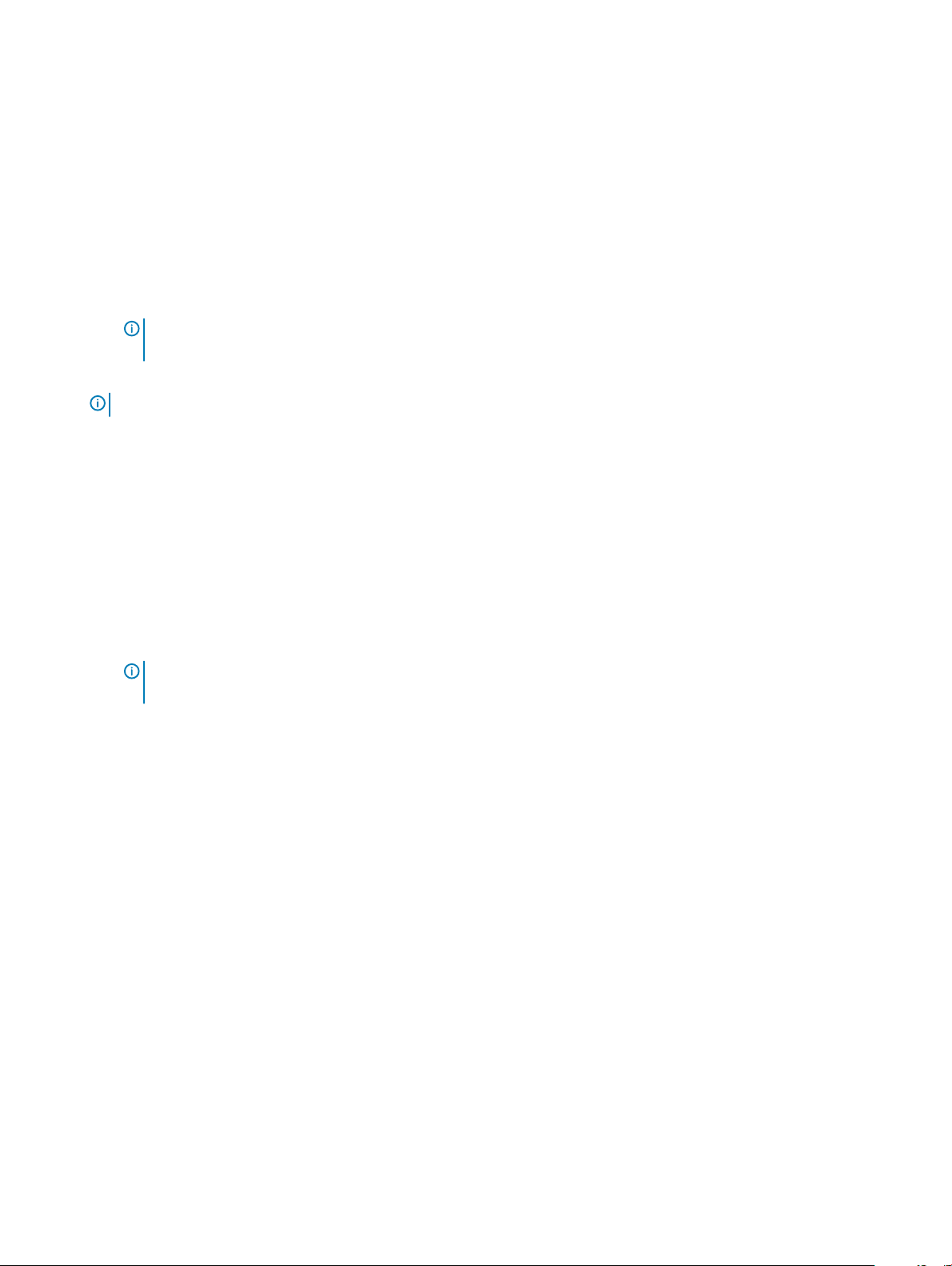
Instalarea plăcii WWAN
1 Introduceţi placa WWAN în conectorul de pe placa de sistem.
2 Conectaţi cablurile plăcii WWAN la conectorii de pe placa WWAN.
3 Poziţionaţi suportul metalic şi remontaţi şuruburile M2x3 pentru a xa placa WLAN pe computer.
4 Instalaţi:
a baterie
b capacul bazei
c cartelă SIM
d Cartelă microSD
NOTIFICARE: Instalaţi ambele cartele, dacă sistemul este echipat
astfel.
5 Urmaţi procedura din secţiunea După efectuarea lucrărilor în interiorul computerului.
NOTIFICARE: Numărul IMEI poate găsit şi pe placa WWAN.
Placa de alimentare
Scoaterea plăcii de alimentare
1 Urmaţi procedurile din secţiunea Înainte de a efectua lucrări în interiorul computerului.
2 Scoateţi:
a Cartelă microSD
b Tava cartelei SIM
NOTIFICARE
libere.
c capacul bazei
d baterie
3 Pentru a scoate placa de alimentare:
a Ridicaţi bateria rotundă ataşată la computer [1].
b Deconectaţi cablul de alimentare de la placa de alimentare [2].
c Scoateţi şuruburile M2,0 x 3,0 pentru a debloca placa de alimentare [3].
d Ridicaţi placa de alimentare din computer [4].
: Scoateţi ambele cartele, dacă există; nu trebuie să scoateţi materialul de umplere a spaţiilor
Scoaterea
şi instalarea componentelor 17
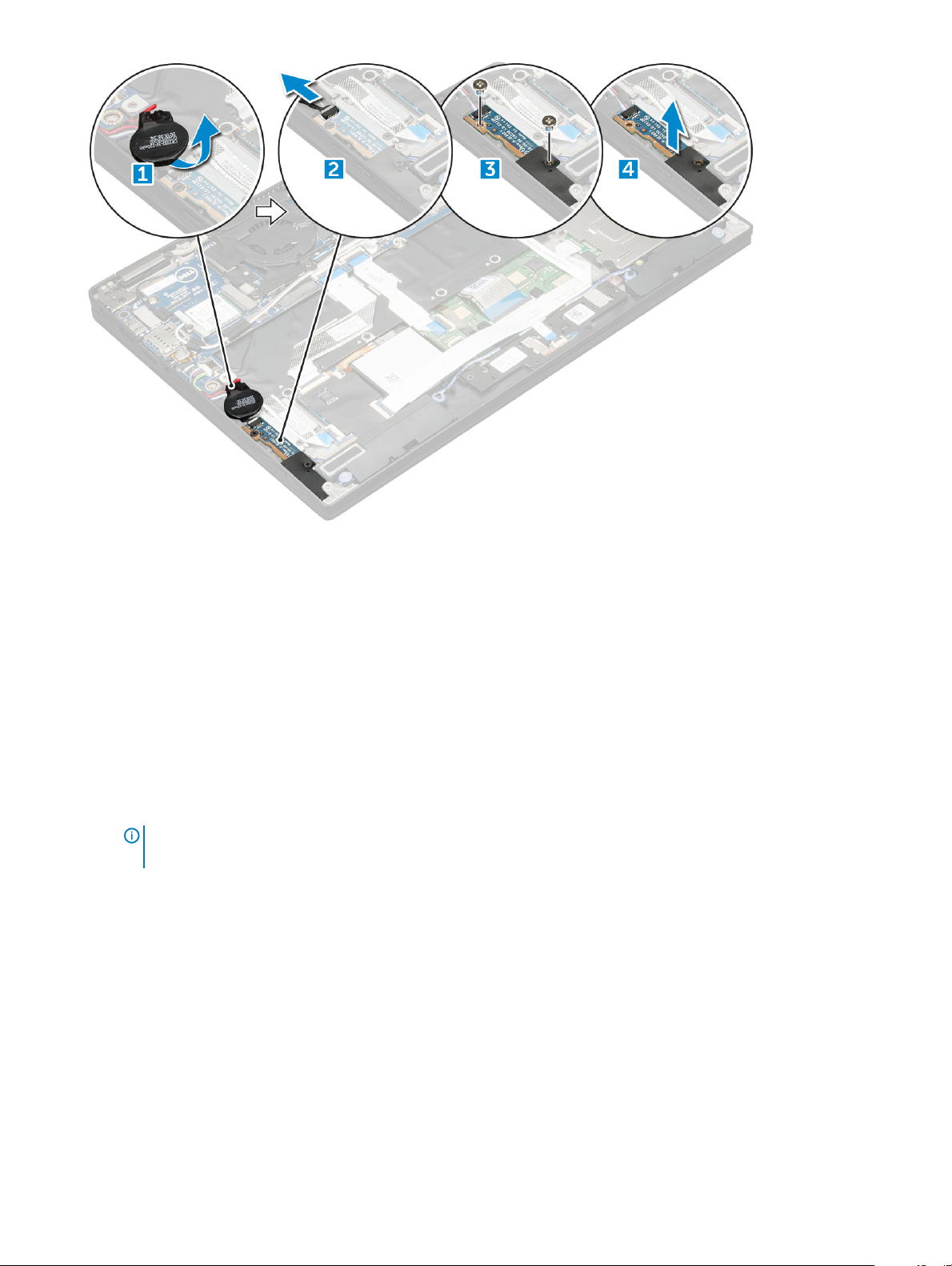
Instalarea plăcii de alimentare
1 Introduceţi placa de alimentare în fantă.
2 Remontaţi şuruburile M2,0 x 3,0 pentru a xa placa de alimentare pe computer.
3 Conectaţi cablul plăcii de alimentare la conectorul de pe placa de sistem.
4 Introduceţi bateria rotundă în fanta de pe computer.
5 Instalaţi:
a baterie
b capacul bazei
c cartelă SIM
d Cartelă microSD
NOTIFICARE
astfel.
6 Urmaţi procedura din secţiunea După efectuarea lucrărilor în interiorul computerului.
: Instalaţi ambele cartele, dacă sistemul este echipat
Difuzor
Scoaterea modulului boxelor
1 Urmaţi procedurile din secţiunea Înainte de a efectua lucrări în interiorul computerului.
2 Scoateţi:
a Cartelă microSD
b cartelă SIM
Scoaterea şi instalarea componentelor
18
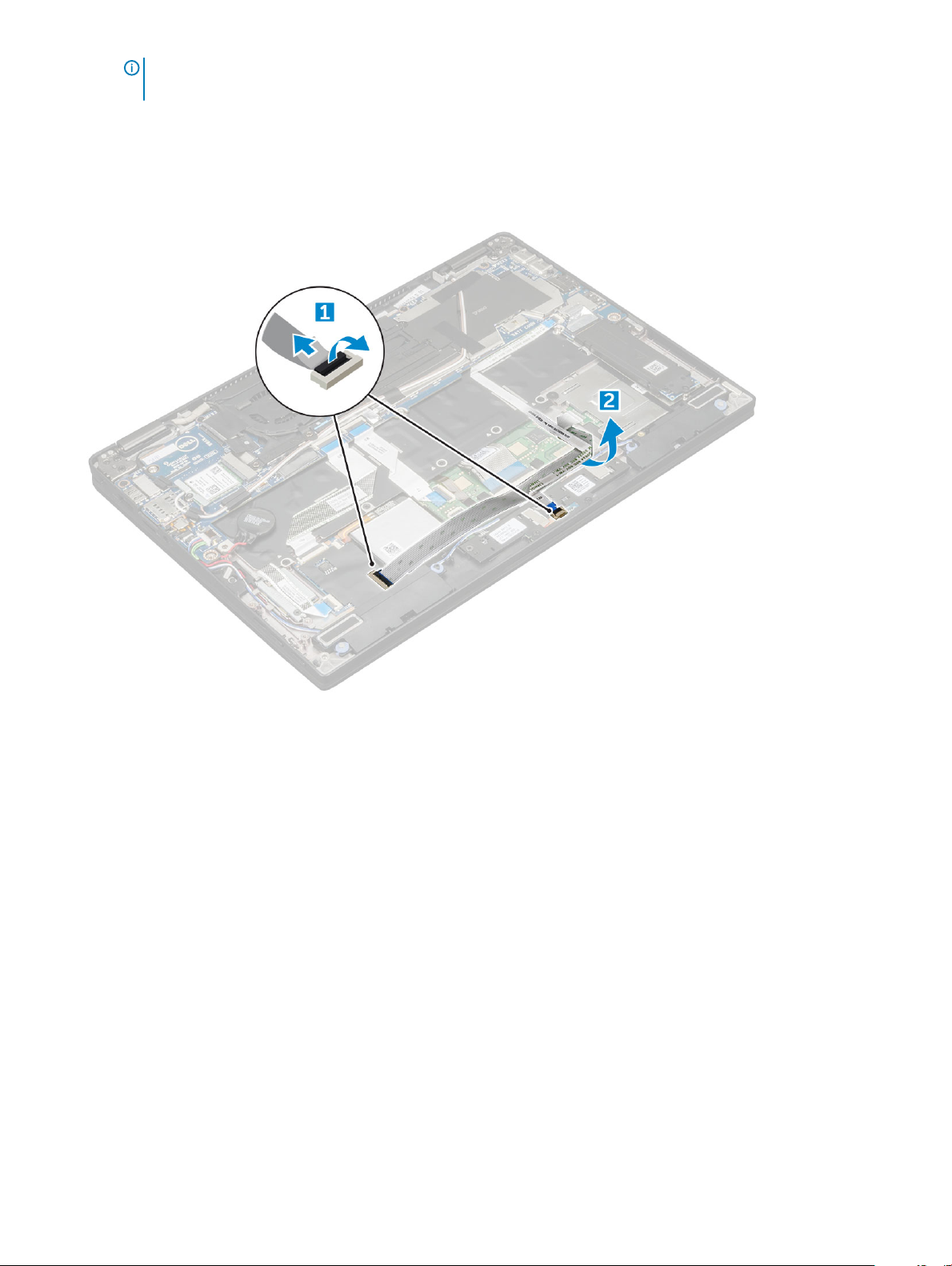
NOTIFICARE: Scoateţi ambele cartele, dacă există; nu trebuie să scoateţi materialul de umplere a spaţiilor
libere.
c capacul bazei
d baterie
e placa de alimentare
3 Pentru a deconecta cablurile:
a Deconectaţi cablul plăcii cu LED-uri şi cablul cititorului de smart carduri [1].
b Pliaţi în spate cablul plăcii cu LED-uri şi al cititorului de smart carduri pentru a permite accesul la cablul boxei [2].
4 Pentru a elibera modulul boxelor:
a Deconectaţi cablul boxelor de la conectorul de pe placa de sistem [1].
b Desprindeţi cablul boxei din clemele de xare şi îndepărtaţi benzile care xează cablul boxei [2].
Scoaterea
şi instalarea componentelor 19
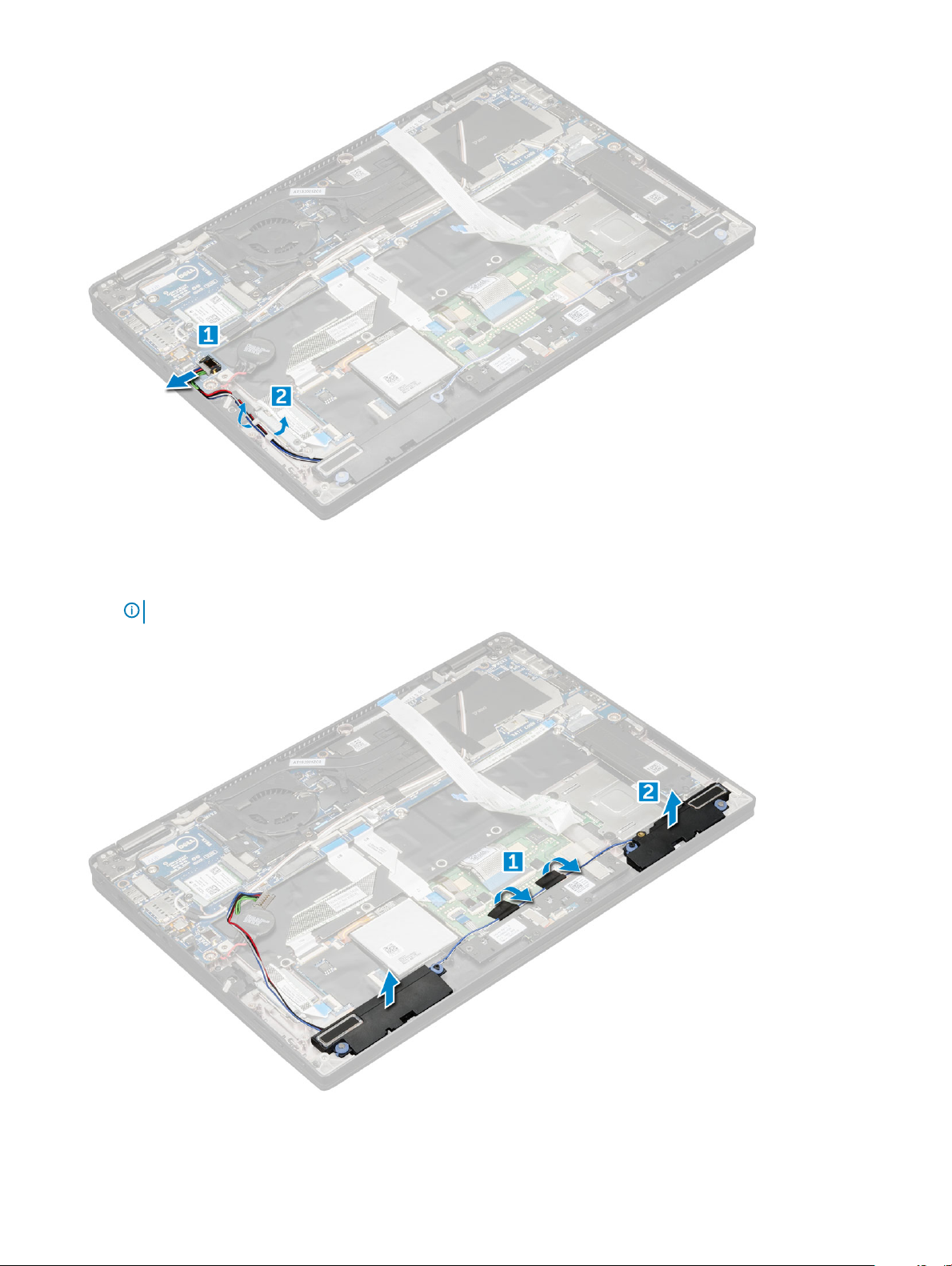
5 Pentru a scoate modulul boxelor:
a Desprindeţi cablul boxei prin scoaterea benzilor din apropierea zonei de sprijin pentru mâini [1].
b Ridicaţi modulul boxei din computer.
NOTIFICARE
: Puteţi utiliza un ştift de plastic pentru a ridica modulul boxei din computer.
20 Scoaterea şi instalarea componentelor
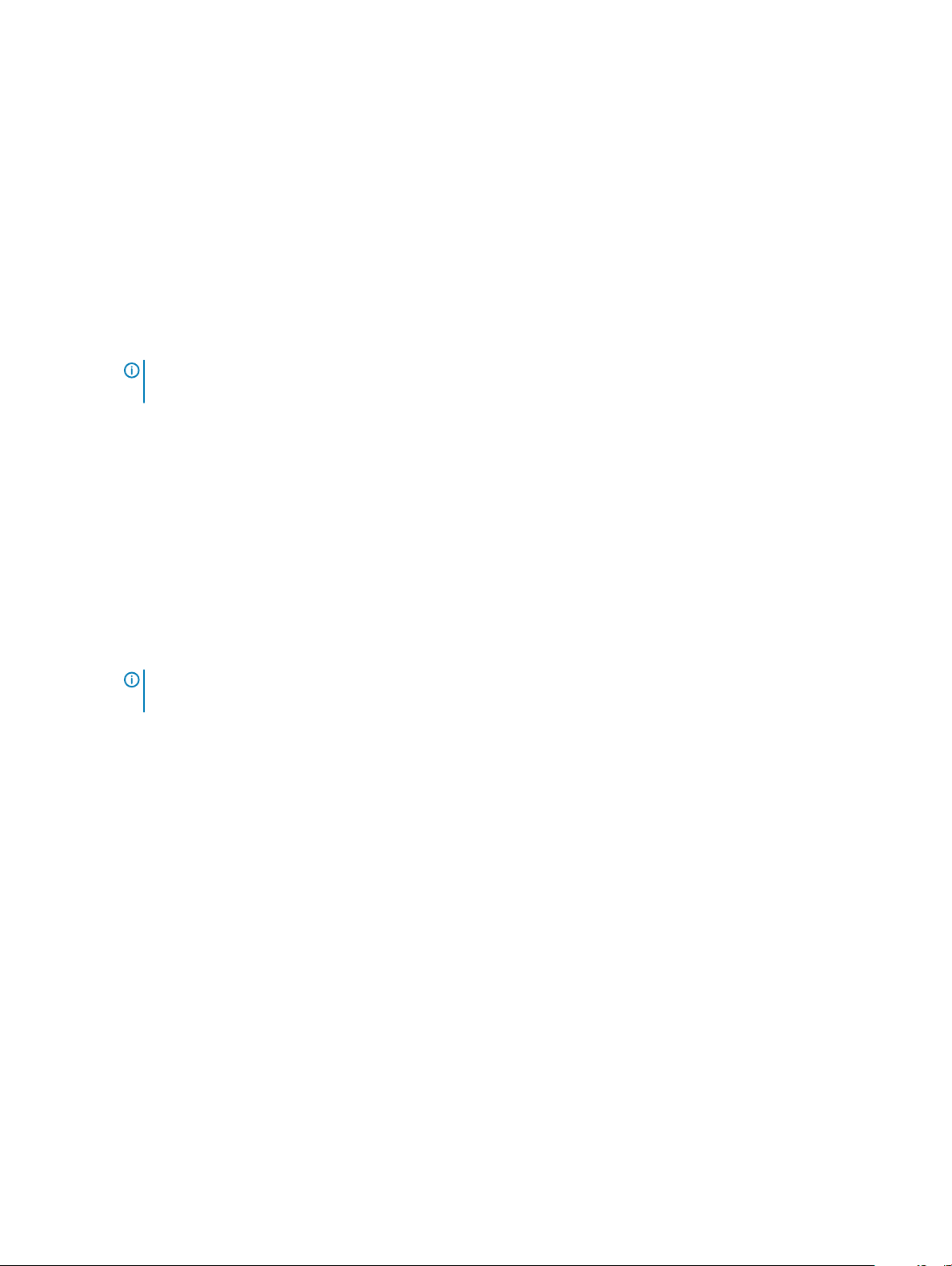
Instalarea modulului boxelor
1 Poziţionaţi modulul boxei în sloturile de pe computer.
2 Pozaţi cablul boxei prin canalul de orientare şi xaţi-l cu benzile.
3 Conectaţi cablul difuzorului la conectorul de pe placa de sistem.
4 Conectaţi cablul cititorului de smart card şi apoi cablul plăcii cu LED-uri la conectorul din zona de sprijin pentru mâini.
5 Instalaţi:
a placa de alimentare
b baterie
c capacul bazei
d cartelă SIM
e Cartela microSD
NOTIFICARE: Instalaţi ambele cartele, dacă sistemul este echipat
astfel.
6 Urmaţi procedura din secţiunea După efectuarea lucrărilor în interiorul computerului.
Placa cu LED-uri
Scoaterea plăcii cu LED-uri
1 Urmaţi procedurile din secţiunea Înainte de a efectua lucrări în interiorul computerului.
2 Scoateţi:
a Cartelă microSD
b cartelă SIM
NOTIFICARE
libere.
c capacul bazei
d baterie
3 Pentru a scoate placa cu LED-uri:
a Deconectaţi cablul plăcii cu LED-uri de la placa cu LED-uri [1].
b Îndepărtaţi banda care xează placa cu LED-uri pe panoul touchpadului [2].
c Scoateţi şuruburile M2 x 3 care xează placa cu LED-uri [3].
d Ridicaţi placa cu LED-uri din computer [4].
: Scoateţi ambele cartele, dacă există; nu trebuie să scoateţi materialul de umplere a spaţiilor
Scoaterea
şi instalarea componentelor 21
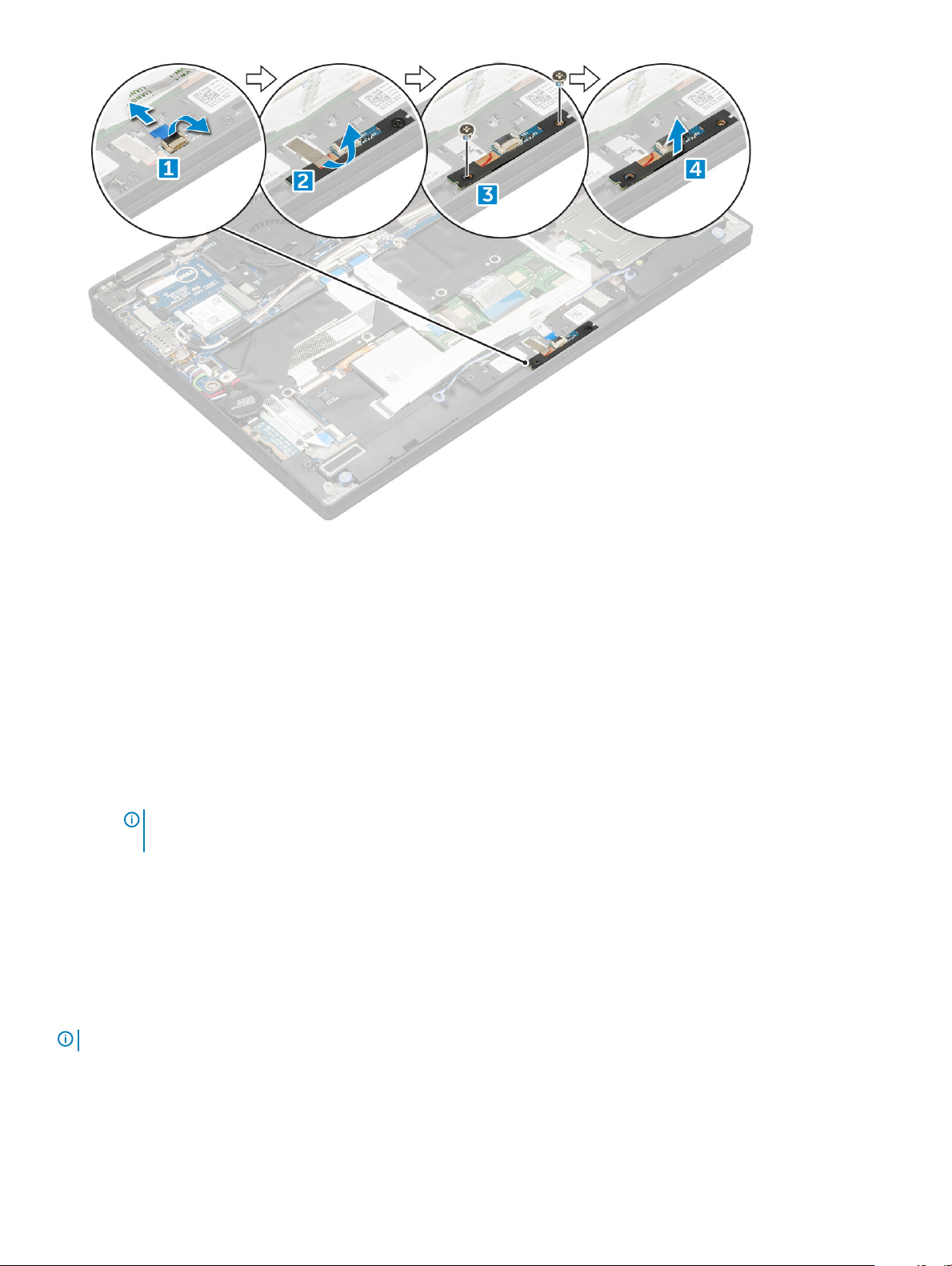
Instalarea plăcii cu LED-uri
1 Instalaţi placa cu LED-uri în slot.
2 Remontaţi şuruburile M2 x 3 pentru a xa placa cu LED-uri.
3 Ataşaţi banda pentru a xa placa cu LED-uri.
4 Conectaţi cablul plăcii cu LED-uri la placa cu LED-uri.
5 Instalaţi:
a baterie
b capacul bazei
c cartelă SIM
d Cartelă microSD
NOTIFICARE
astfel.
6 Urmaţi procedura din secţiunea După efectuarea lucrărilor în interiorul computerului.
: Instalaţi ambele cartele, dacă sistemul este echipat
Carcasa cardului inteligent
Scoaterea carcasei pentru smart cardul
NOTIFICARE
1 Urmaţi procedurile din secţiunea Înainte de a efectua lucrări în interiorul computerului.
2 Scoateţi:
a Cartelă microSD
b cartelă SIM
Scoaterea şi instalarea componentelor
22
: Scoateţi întotdeauna smart cardul din cititorul de smart carduri.
